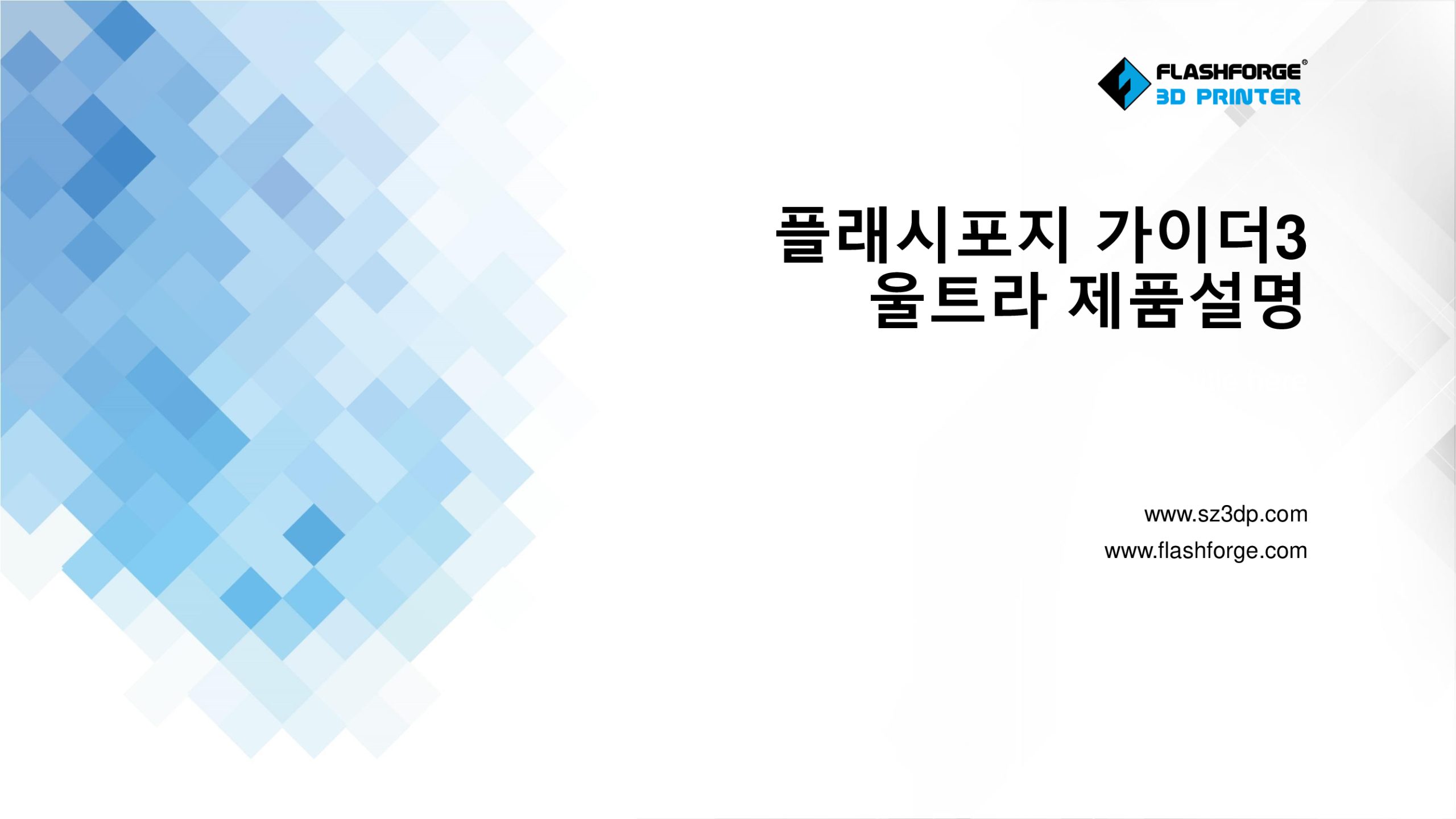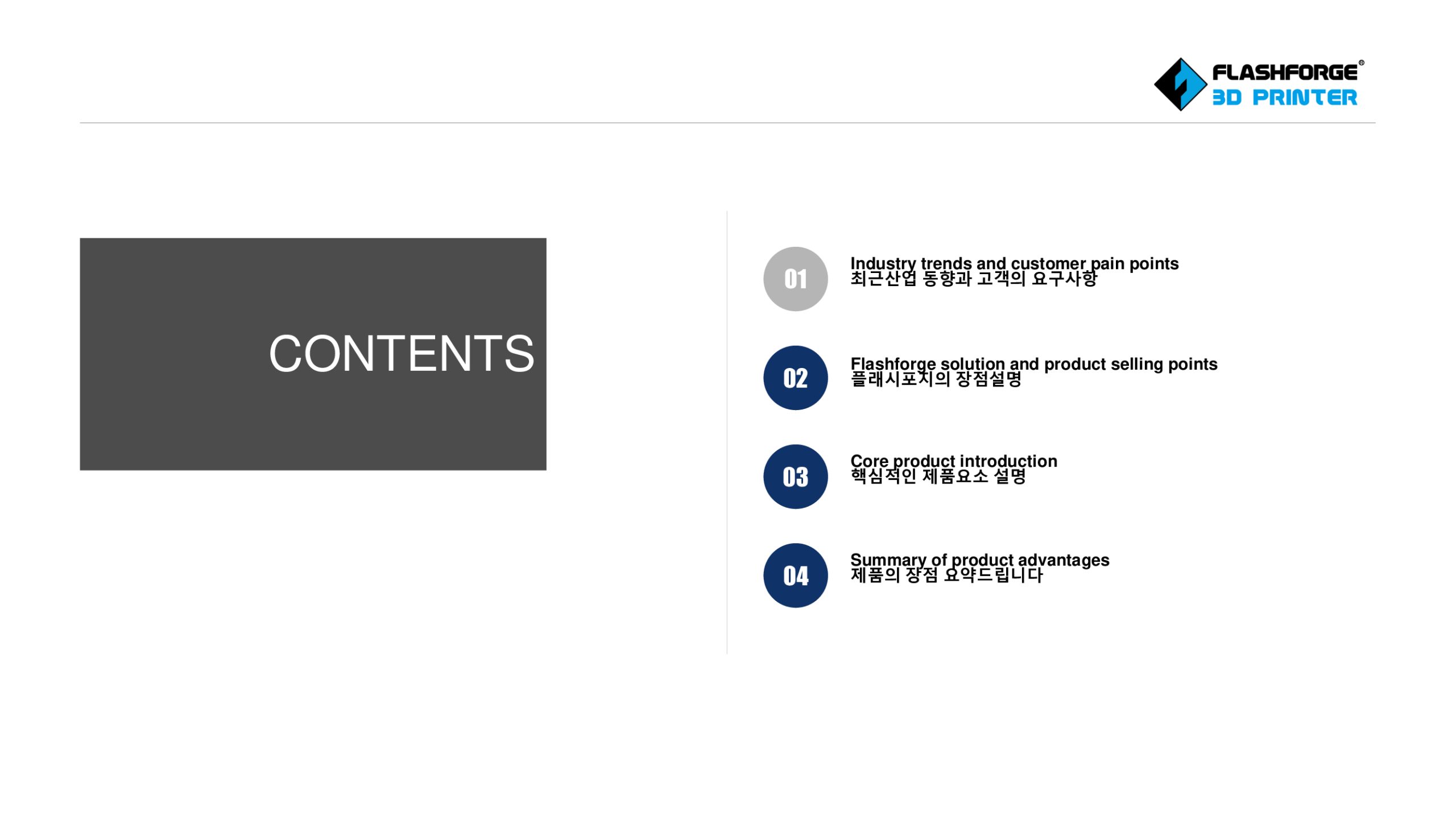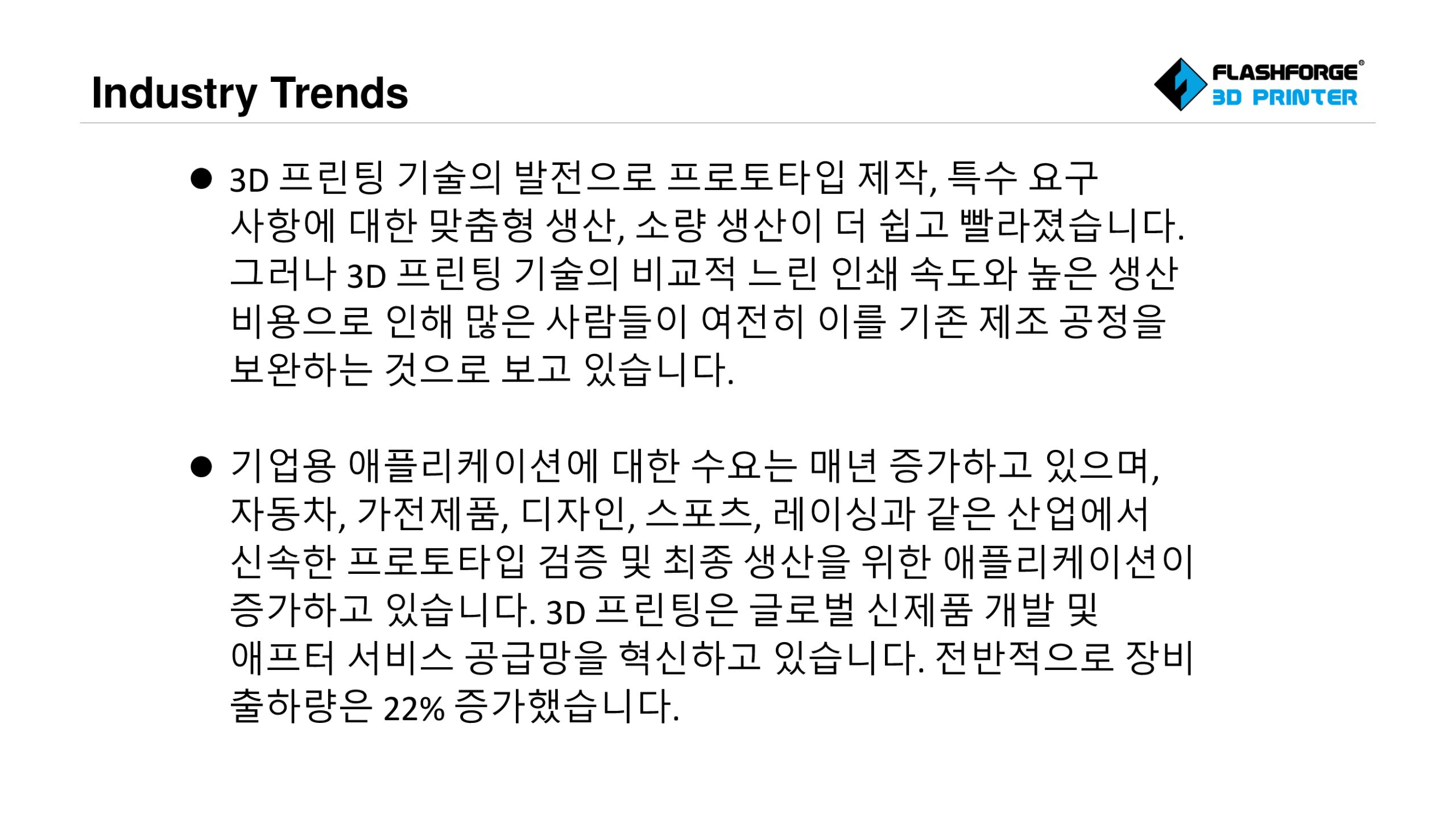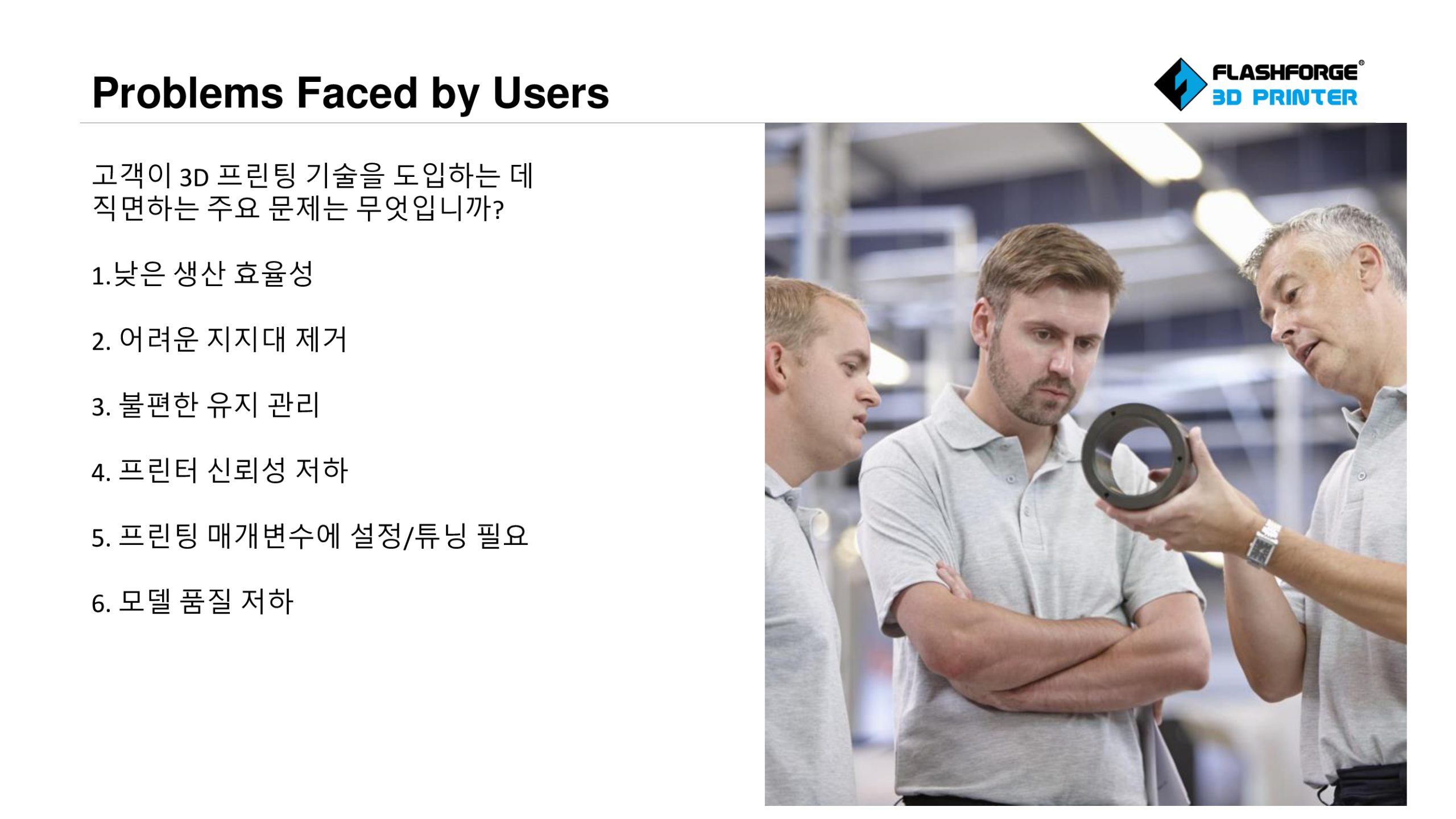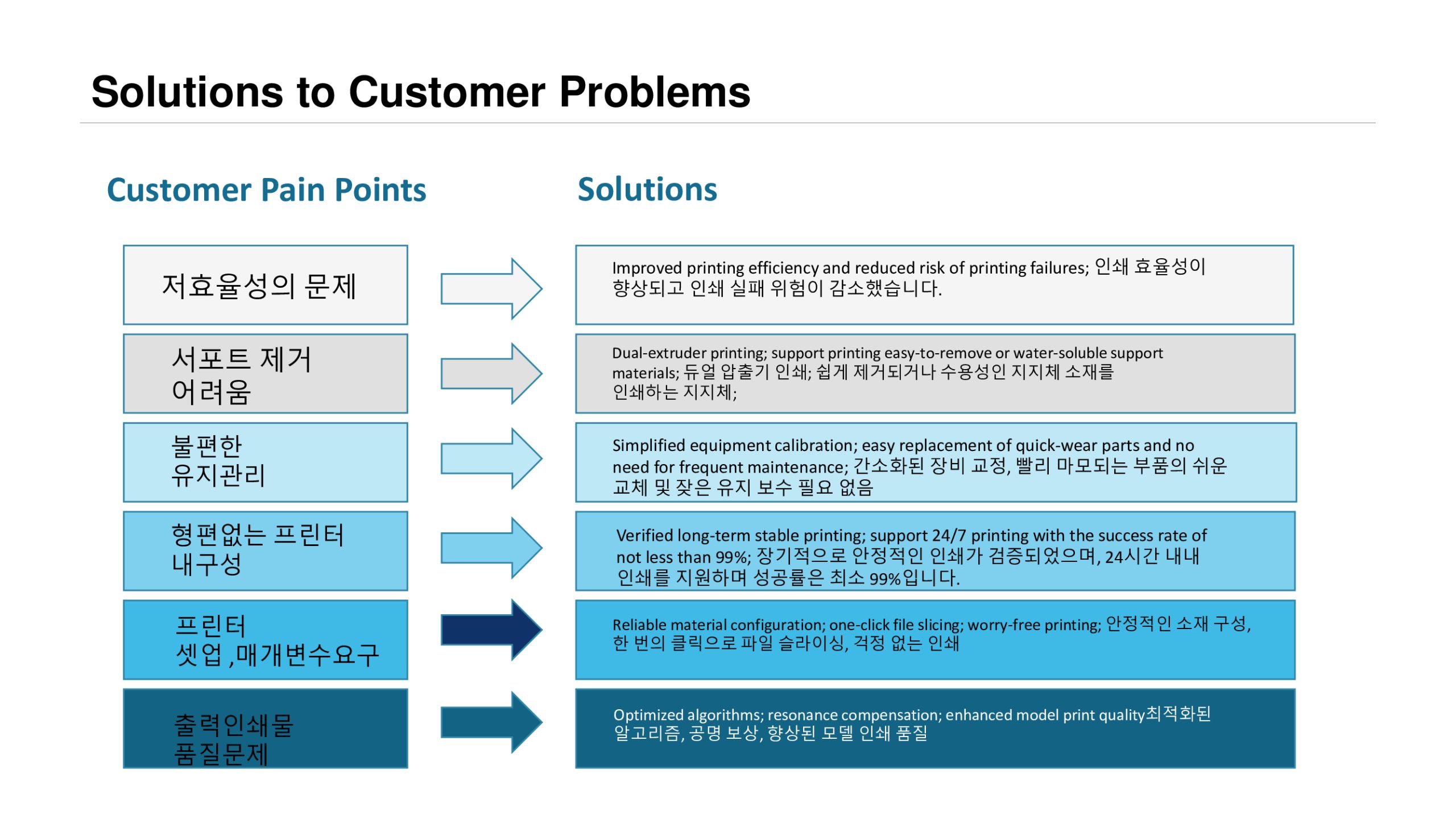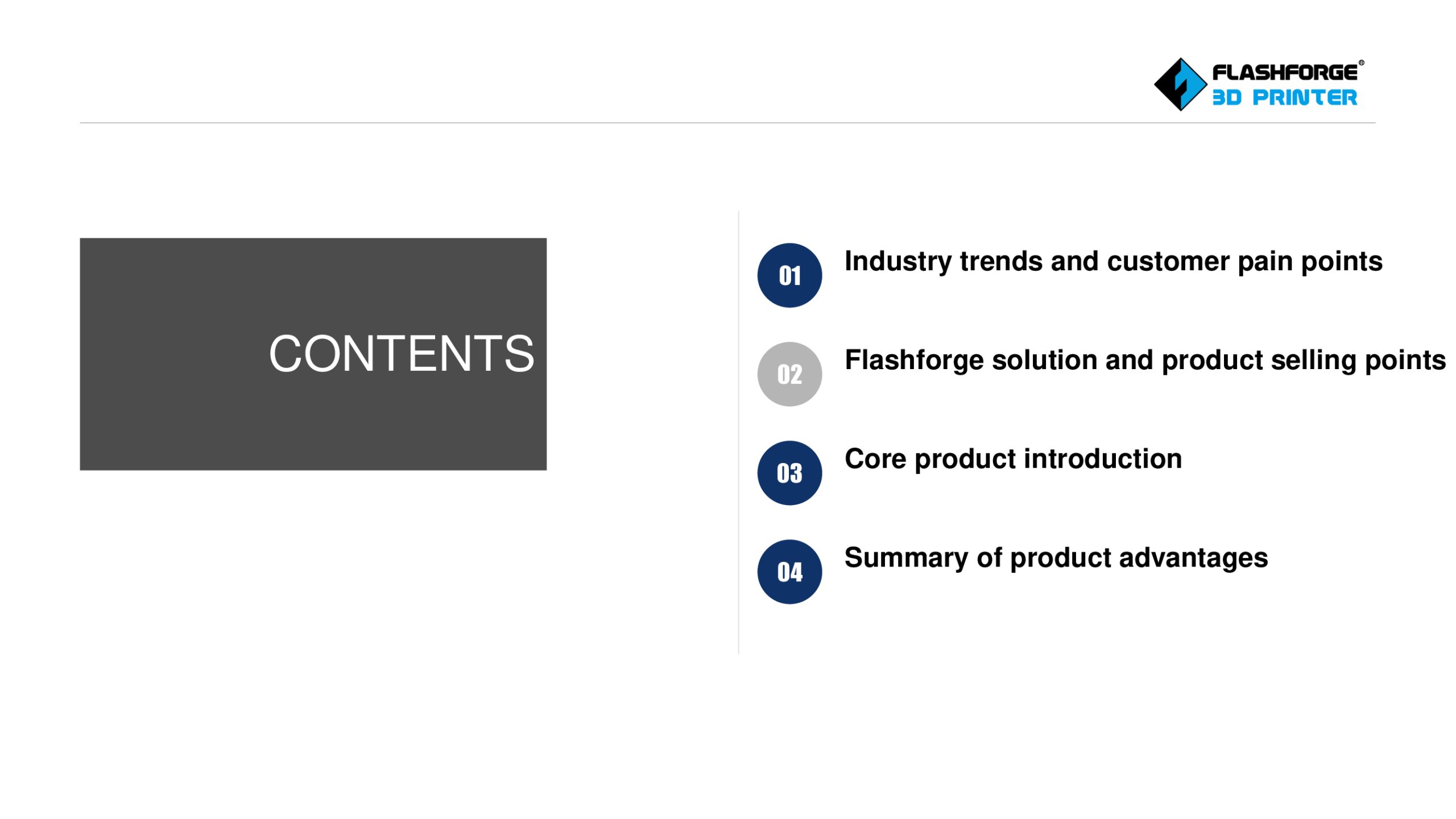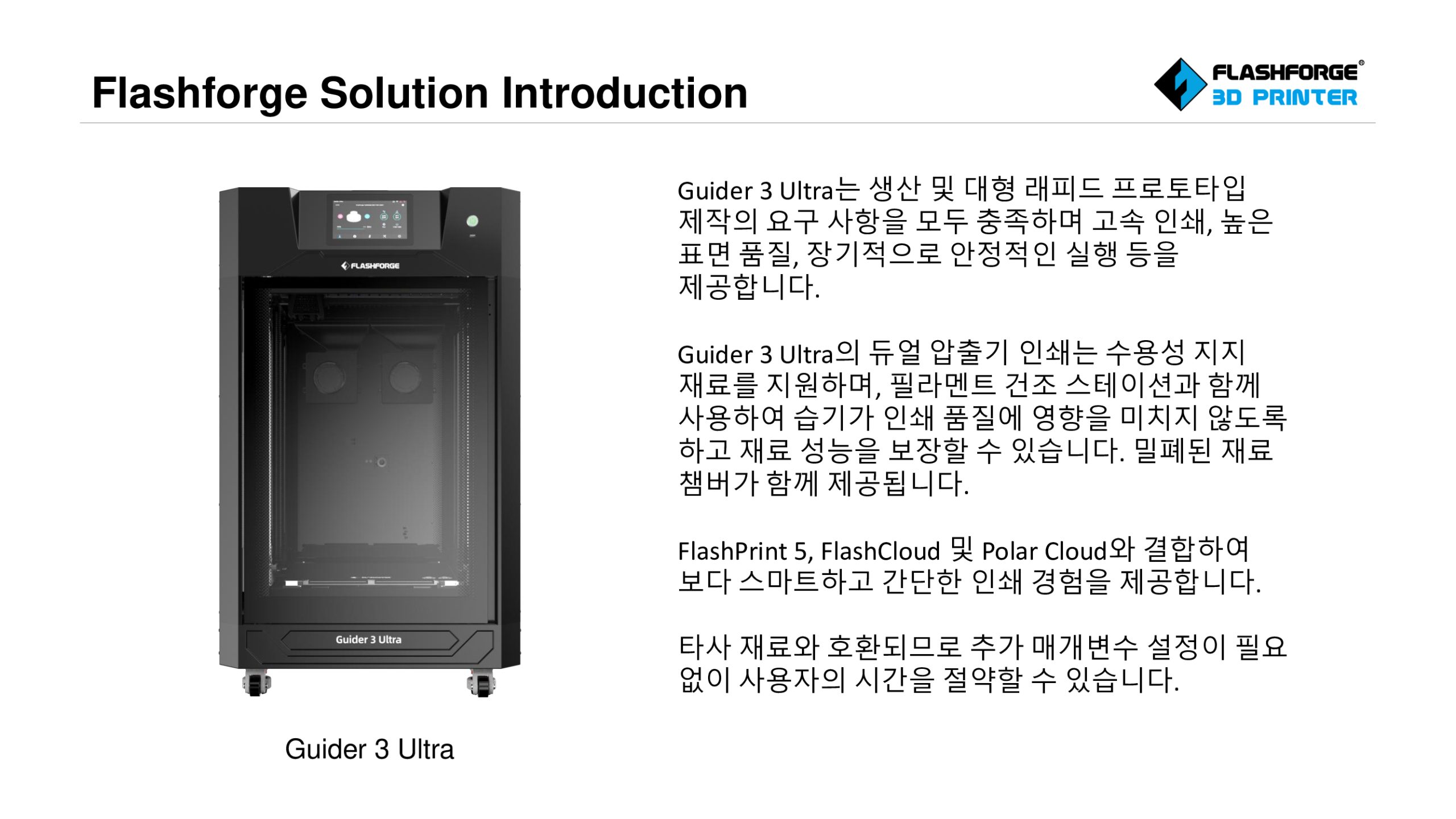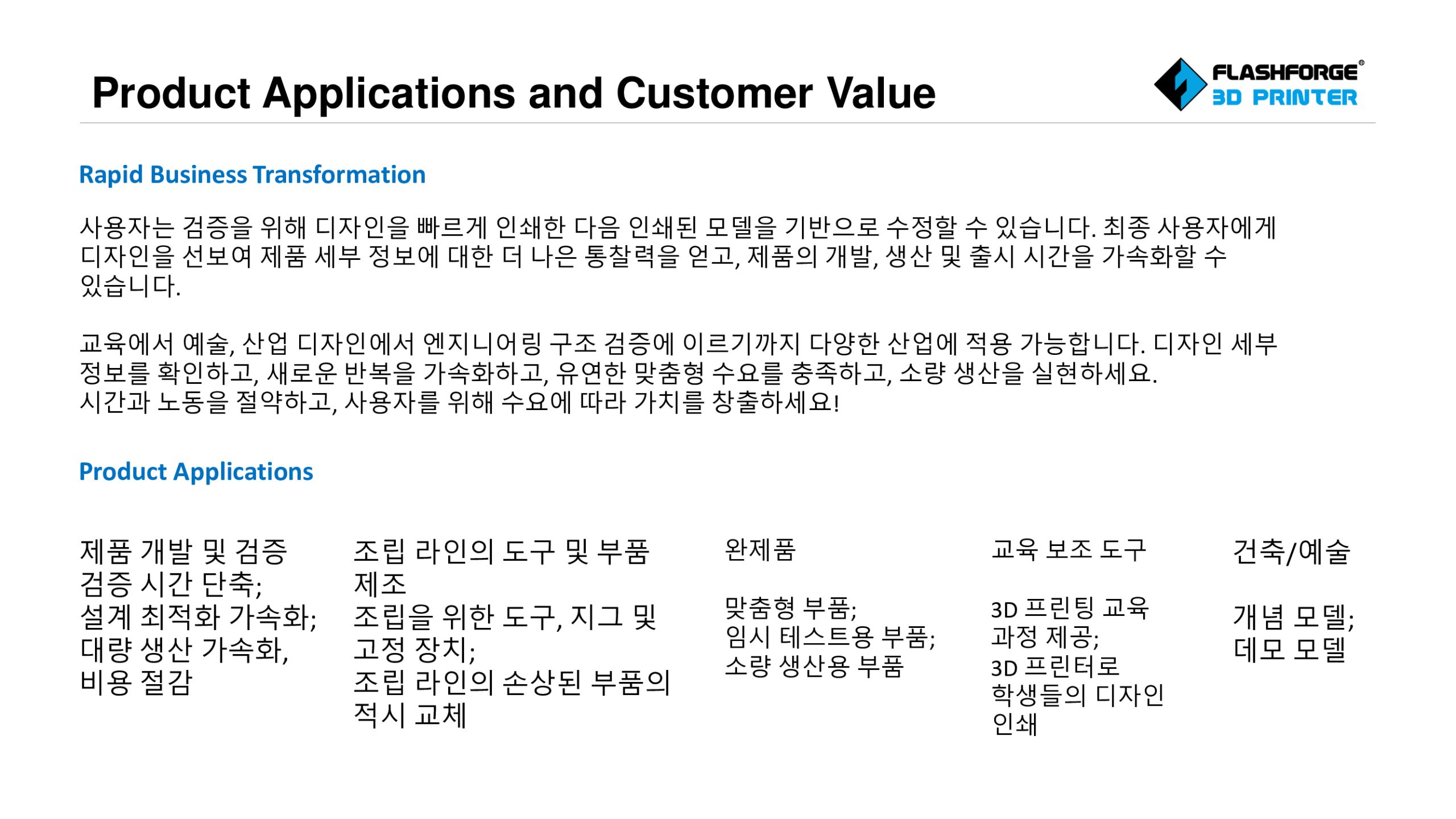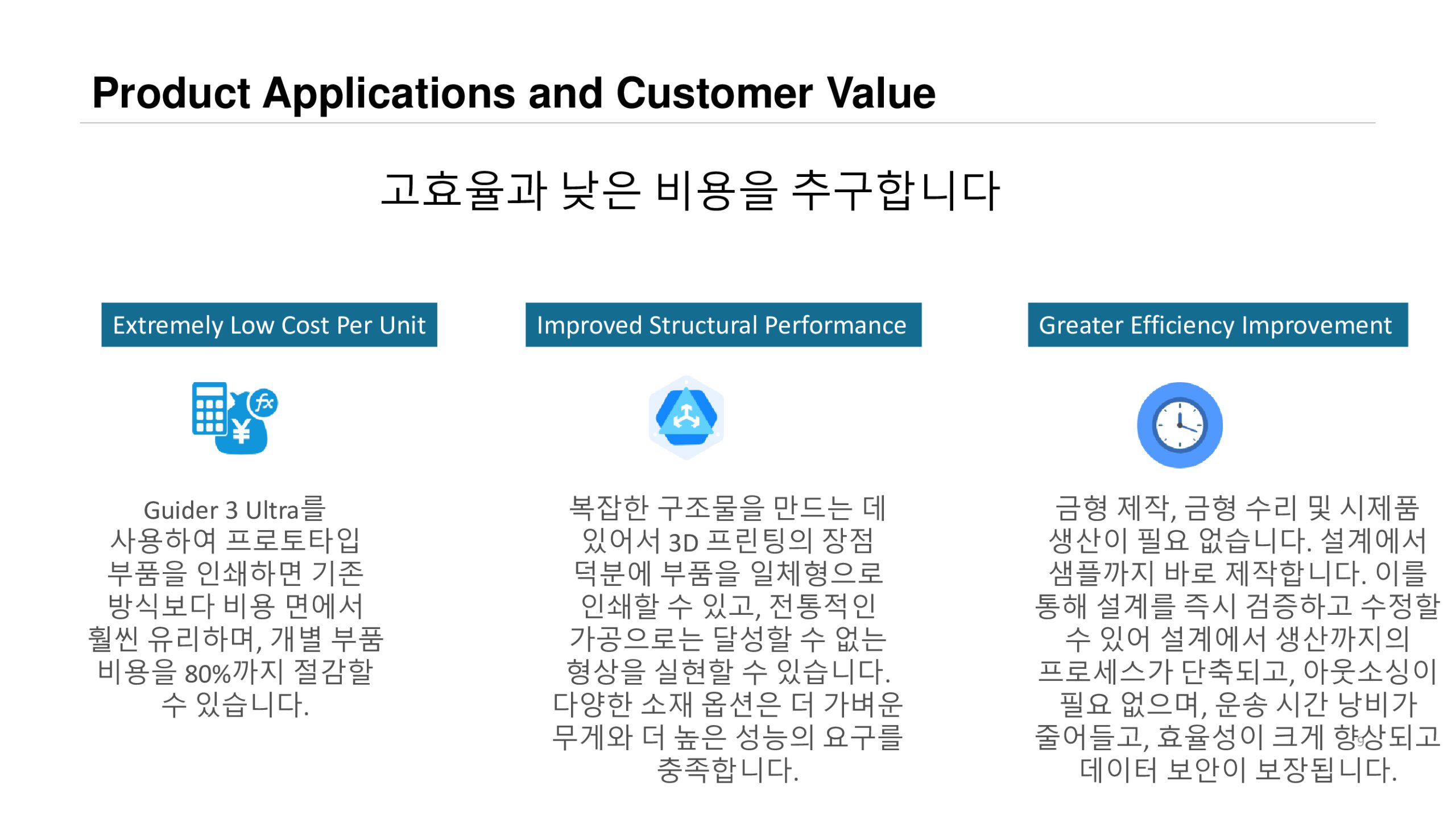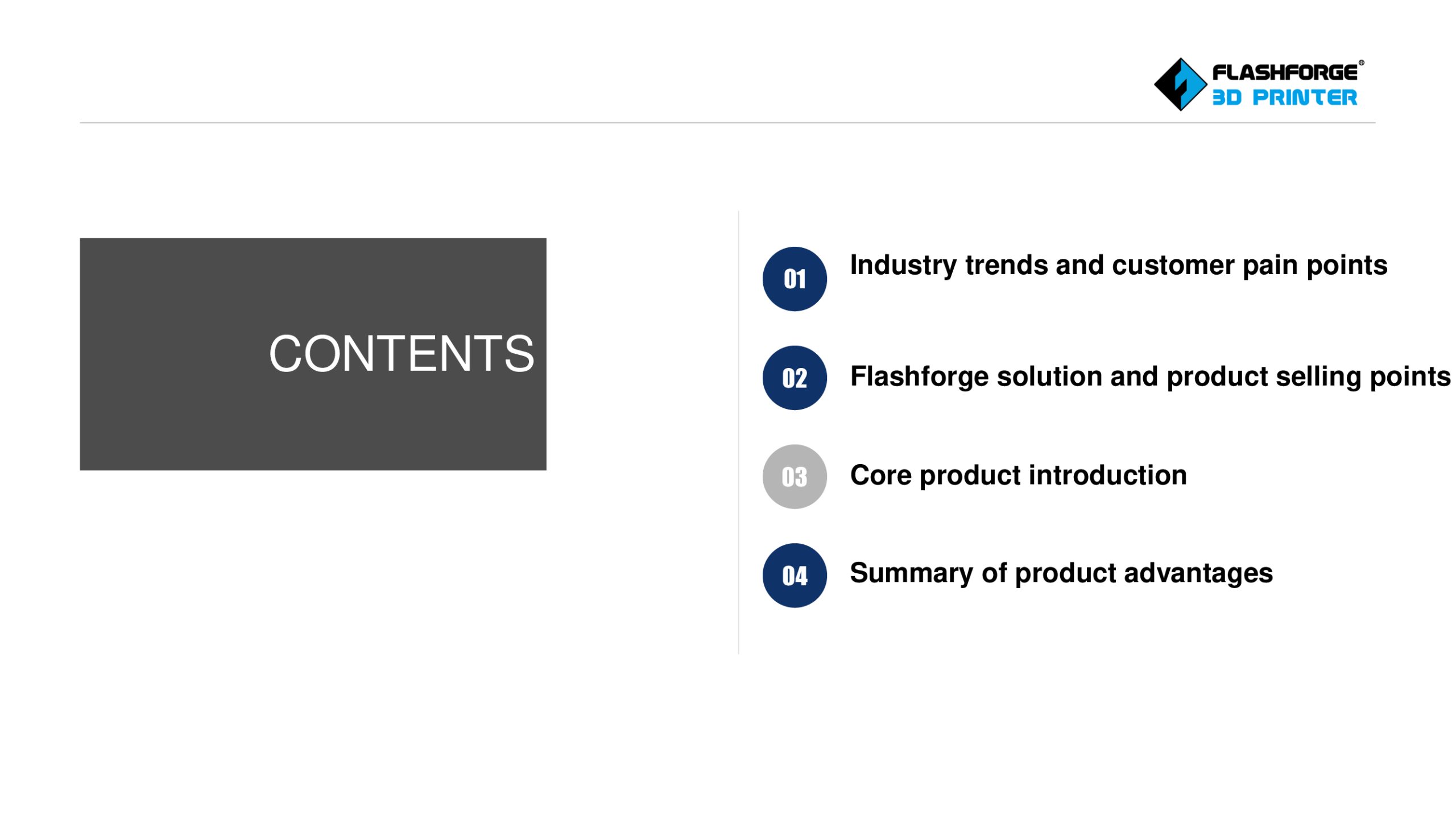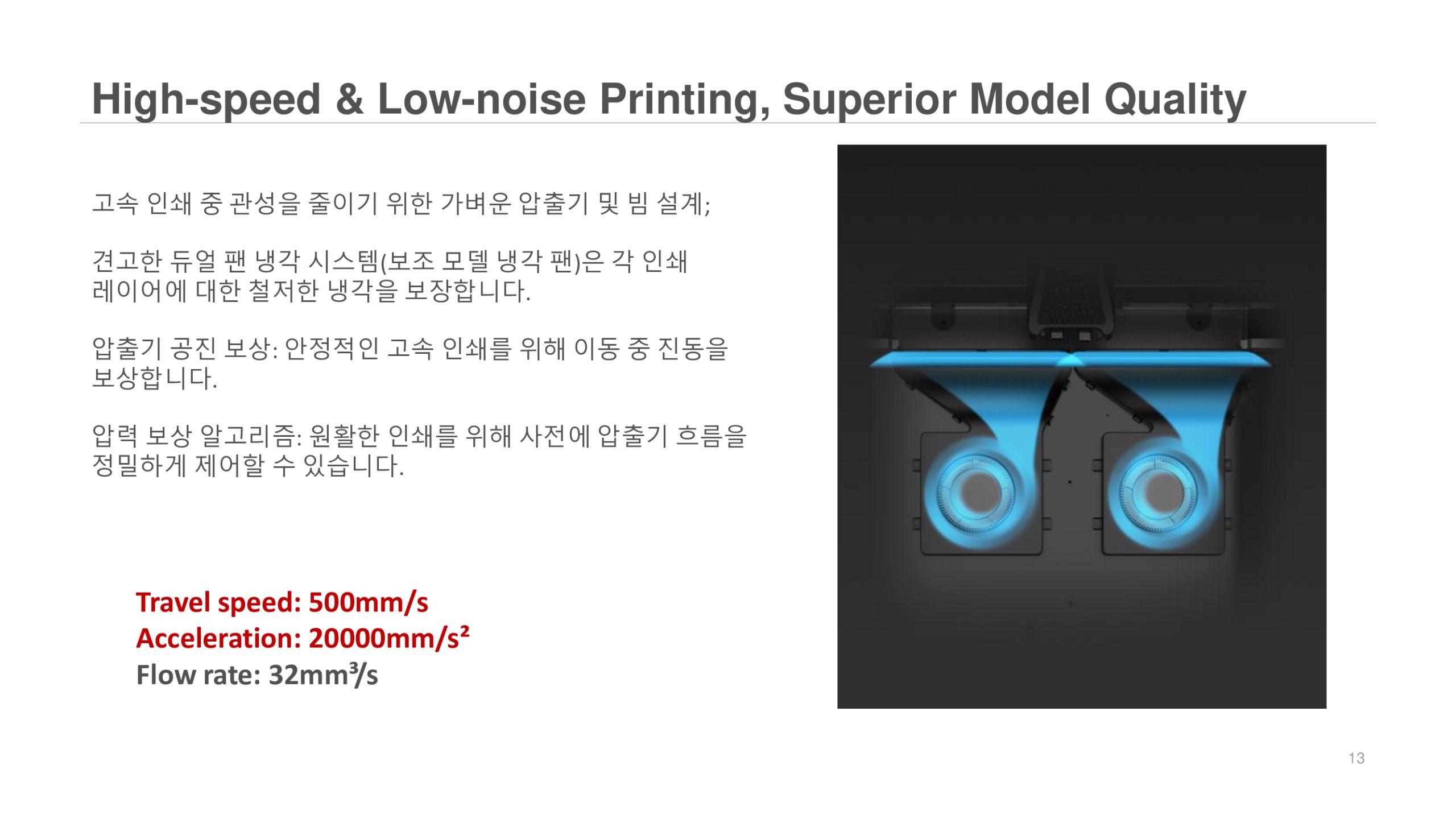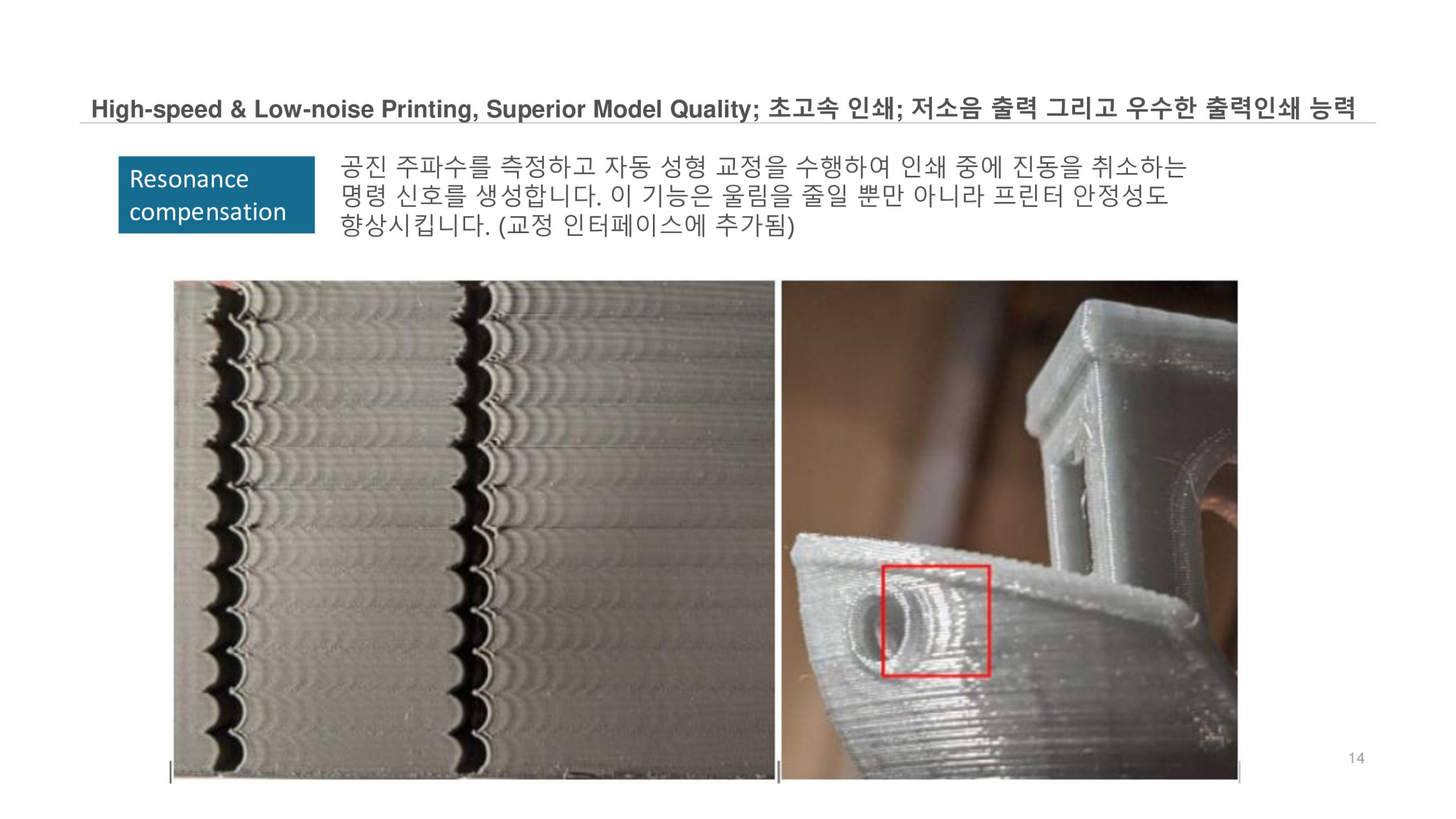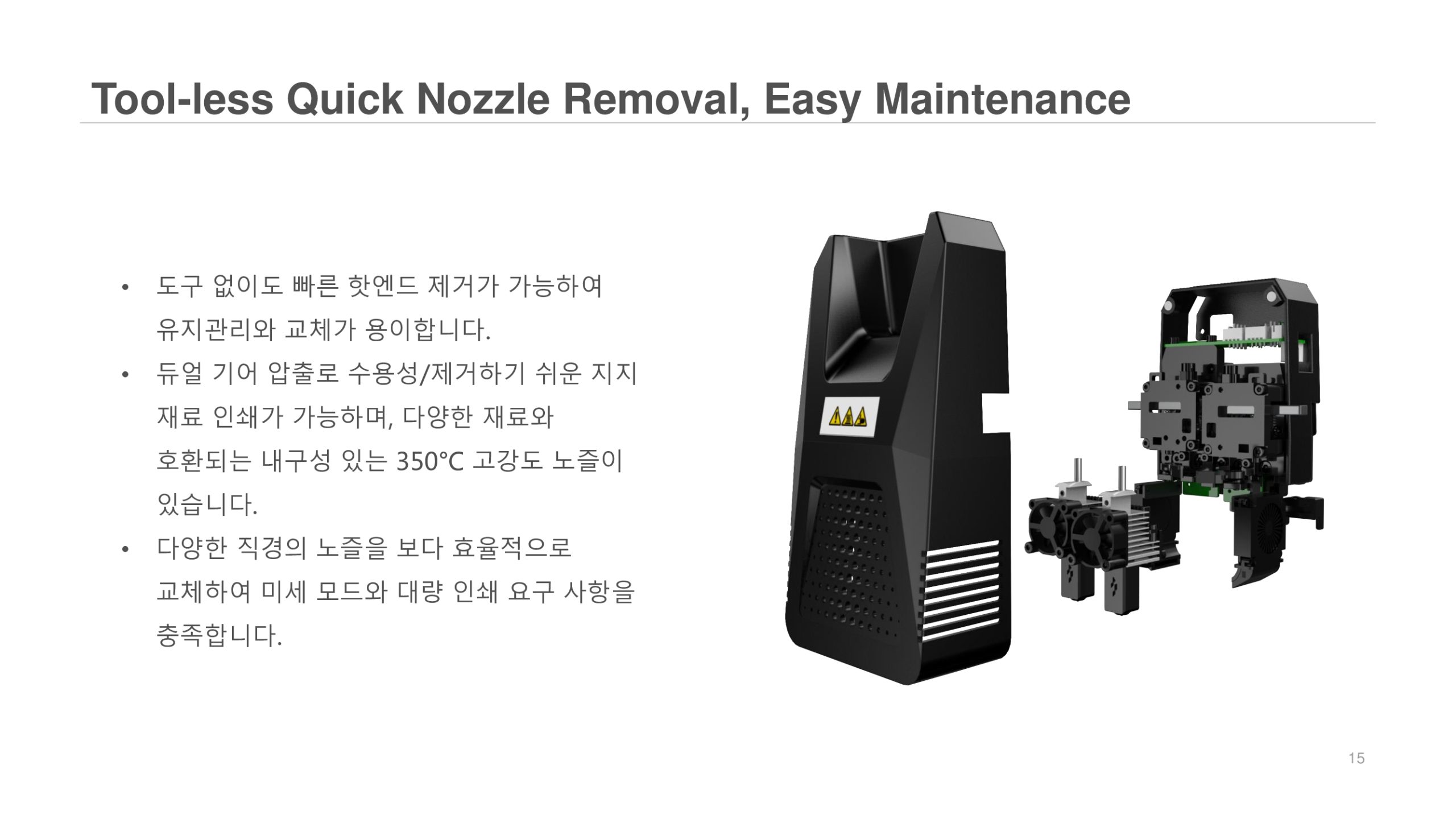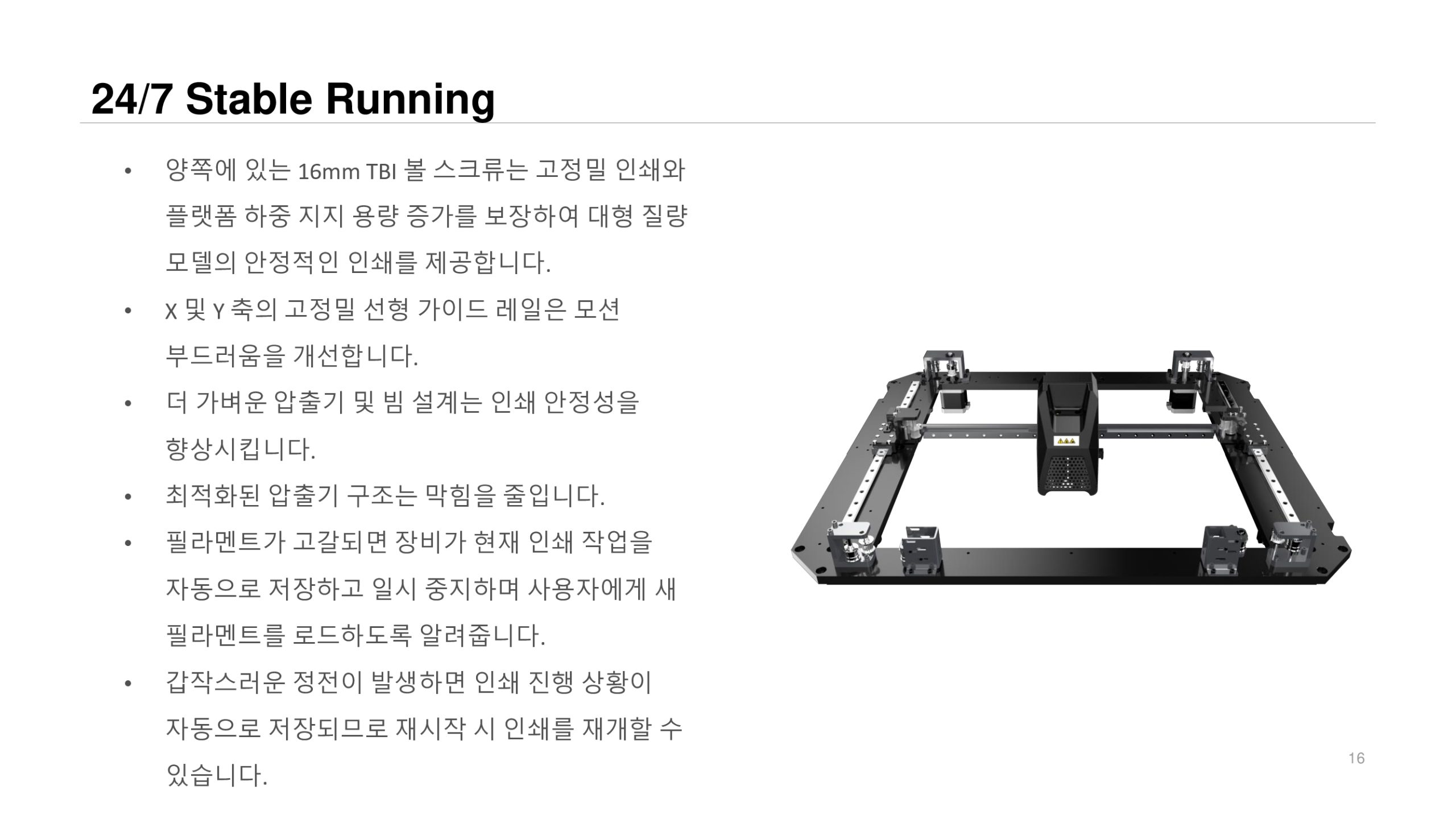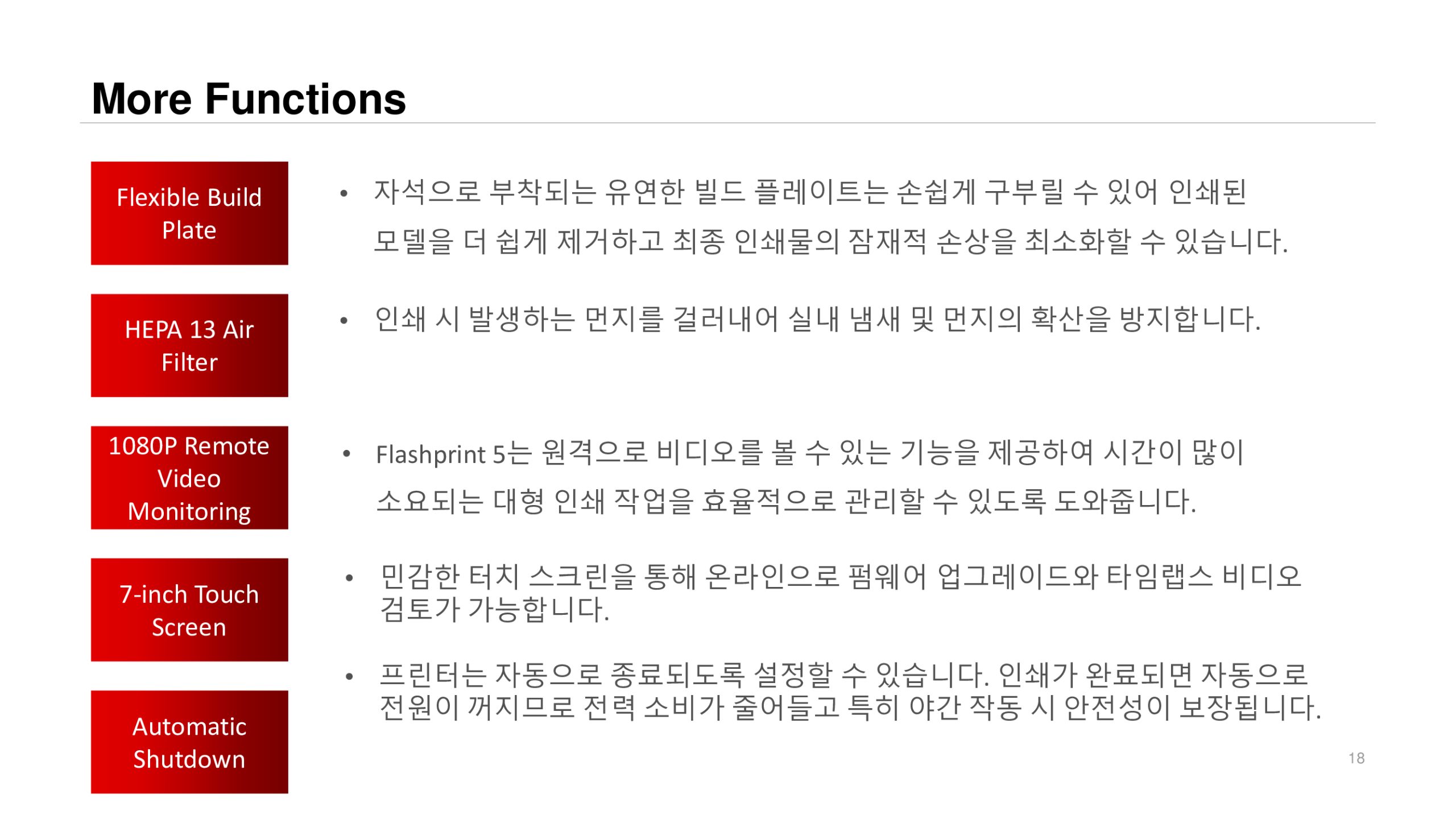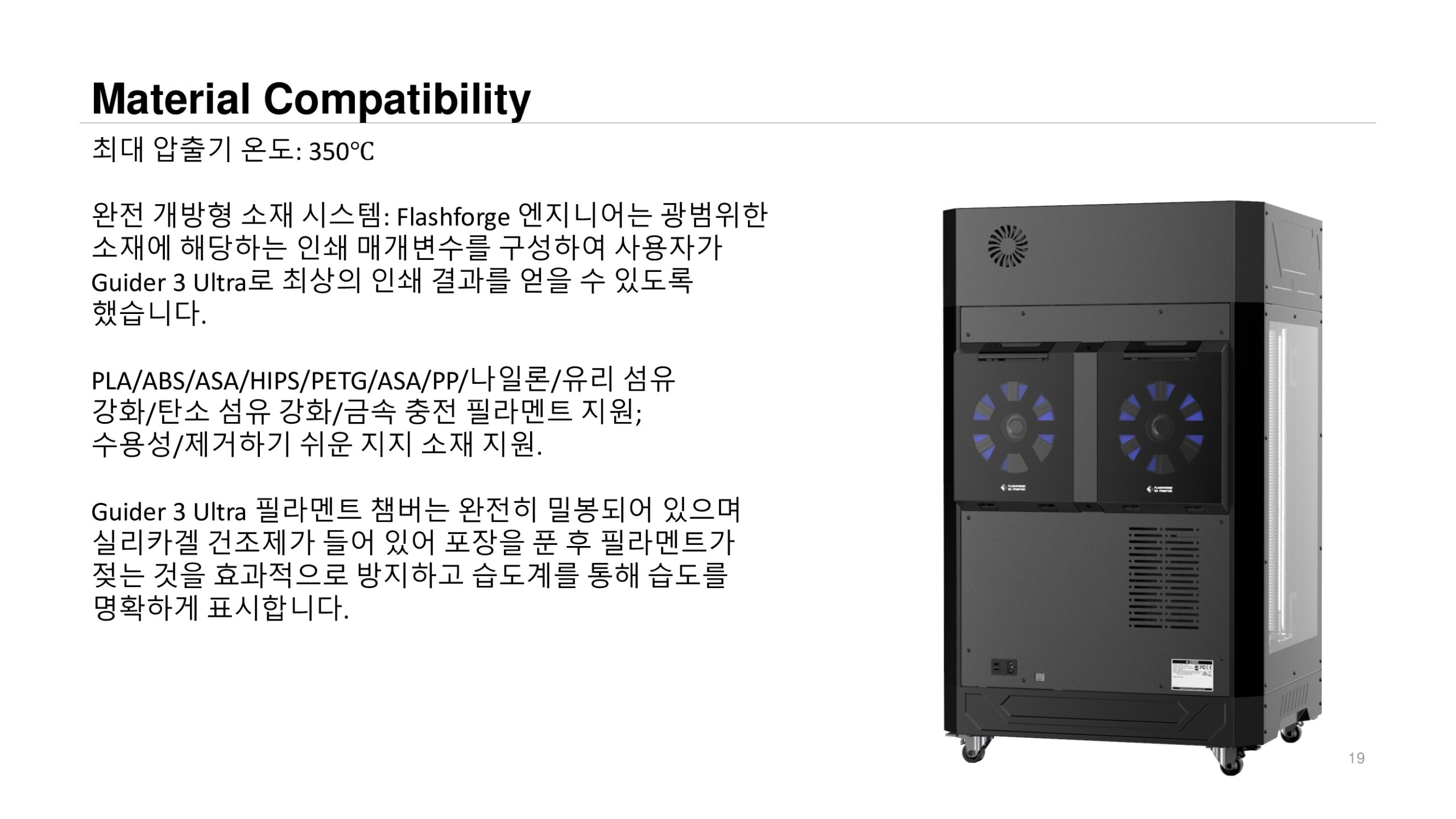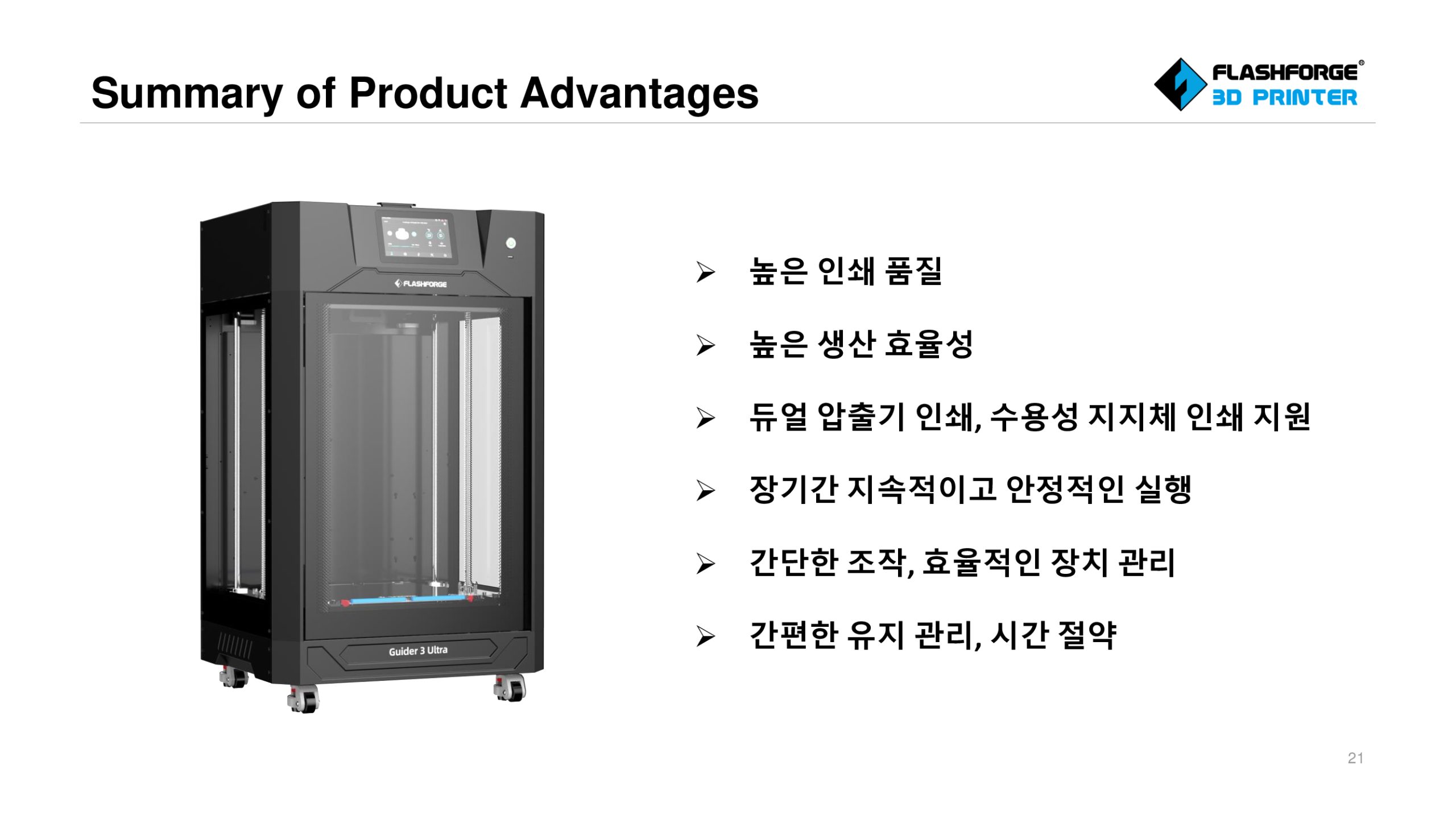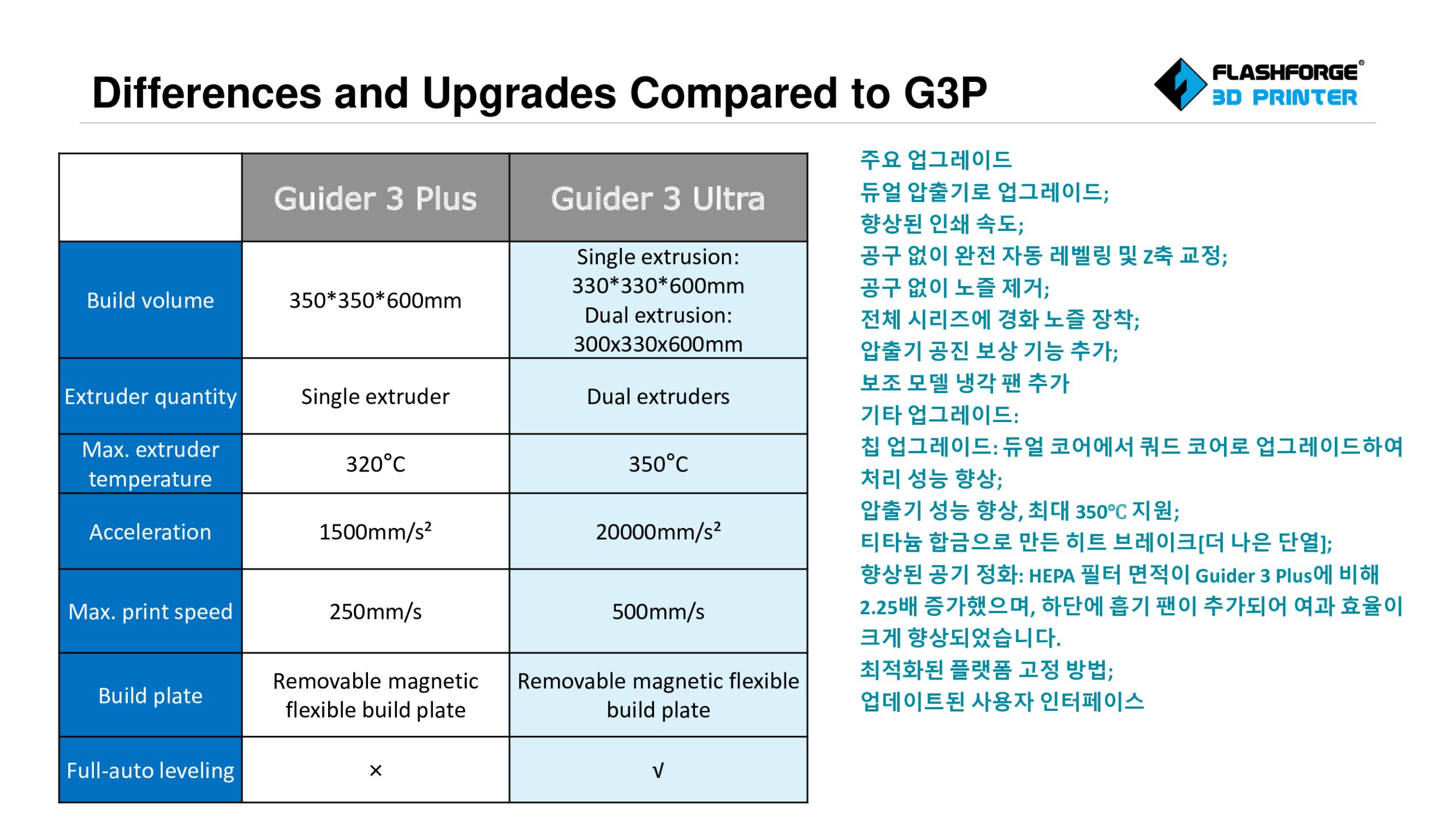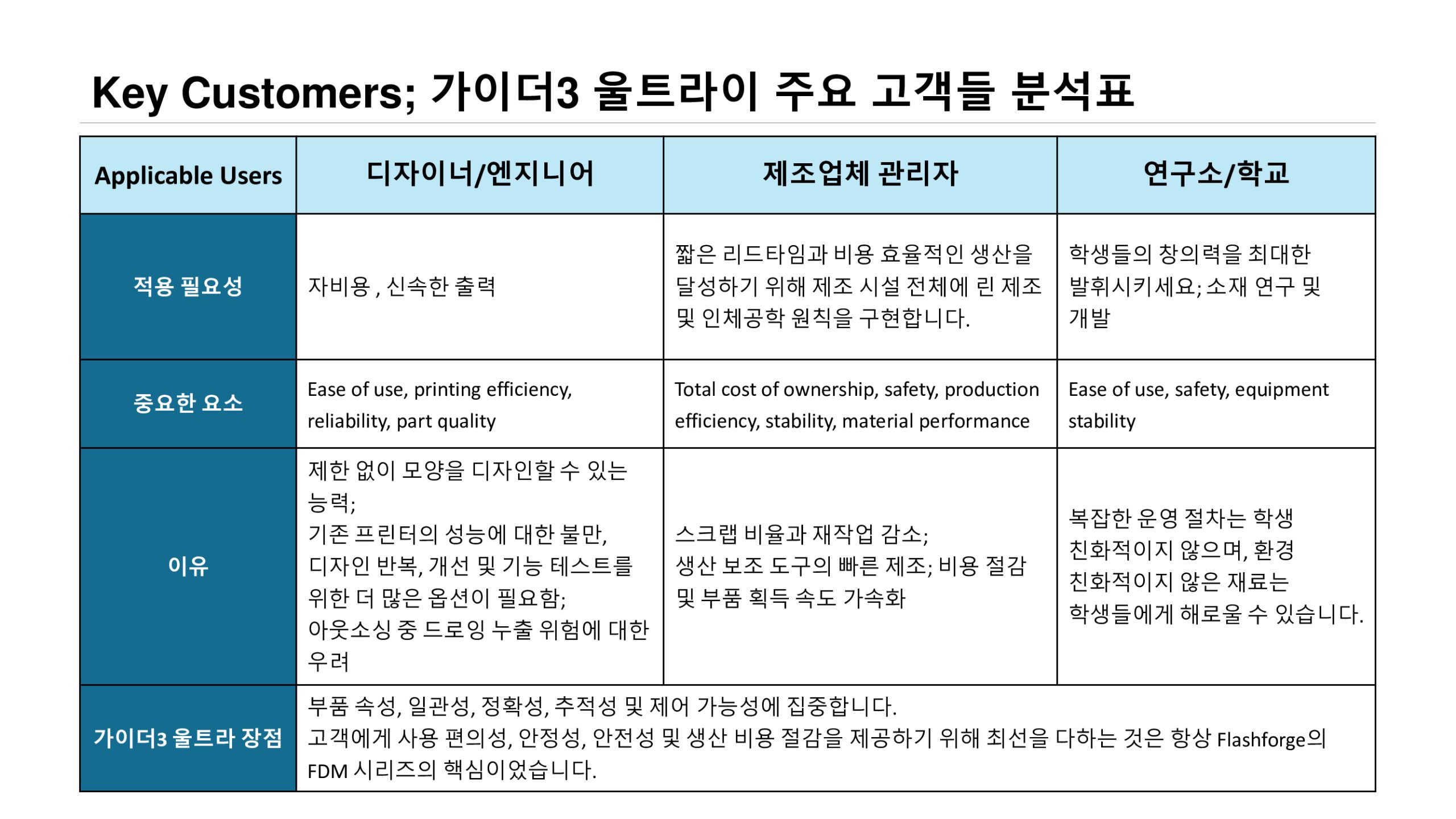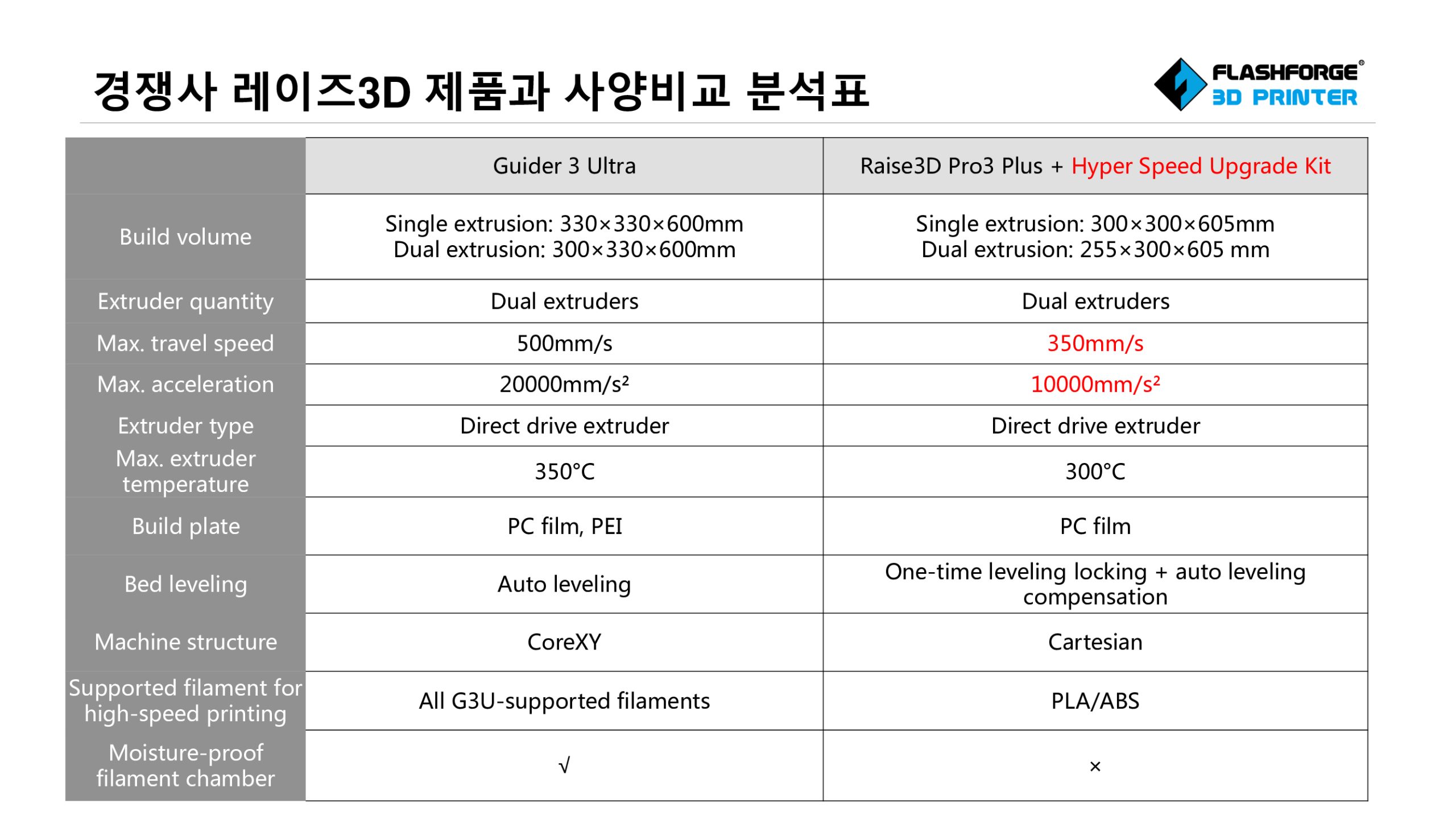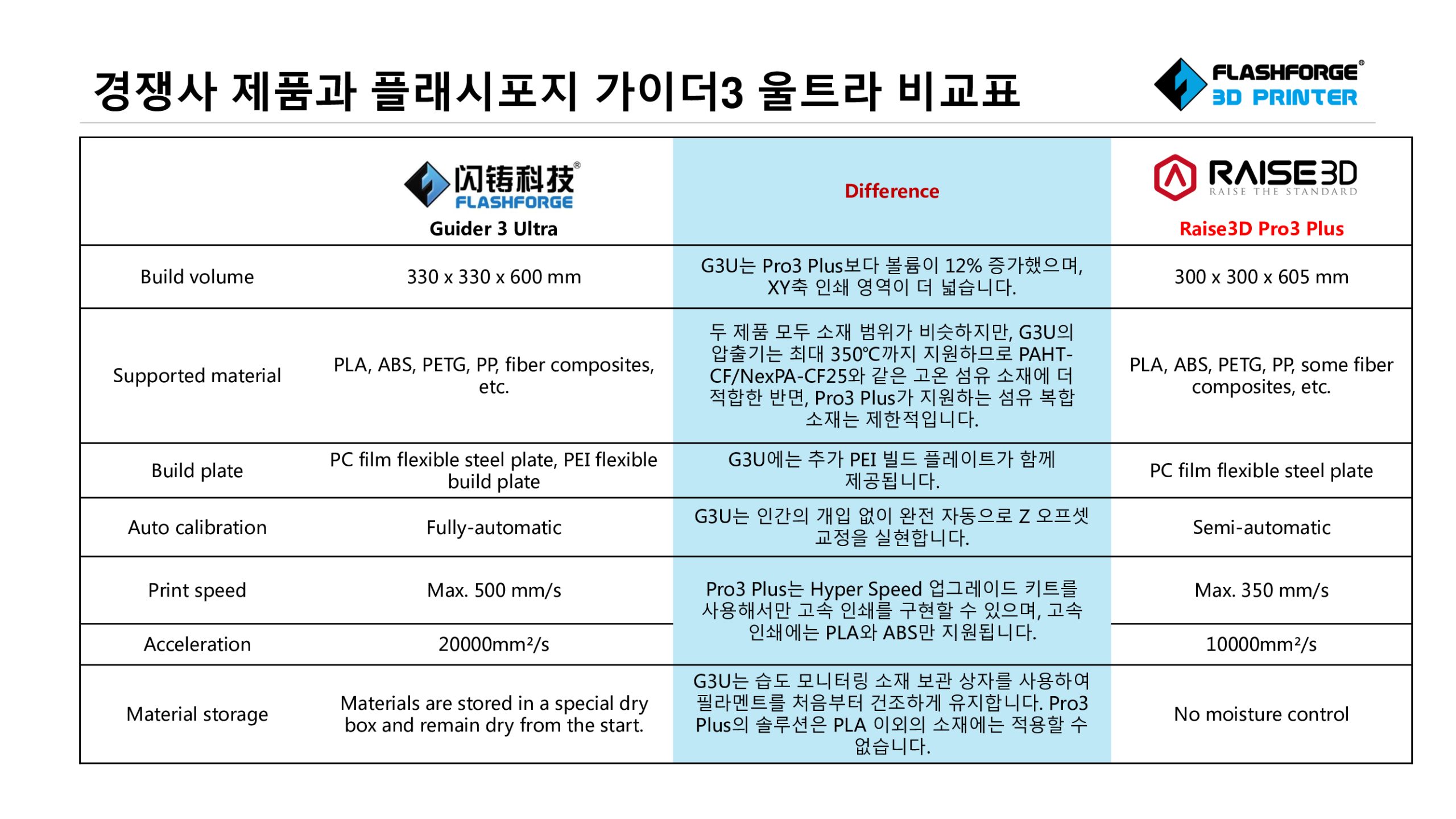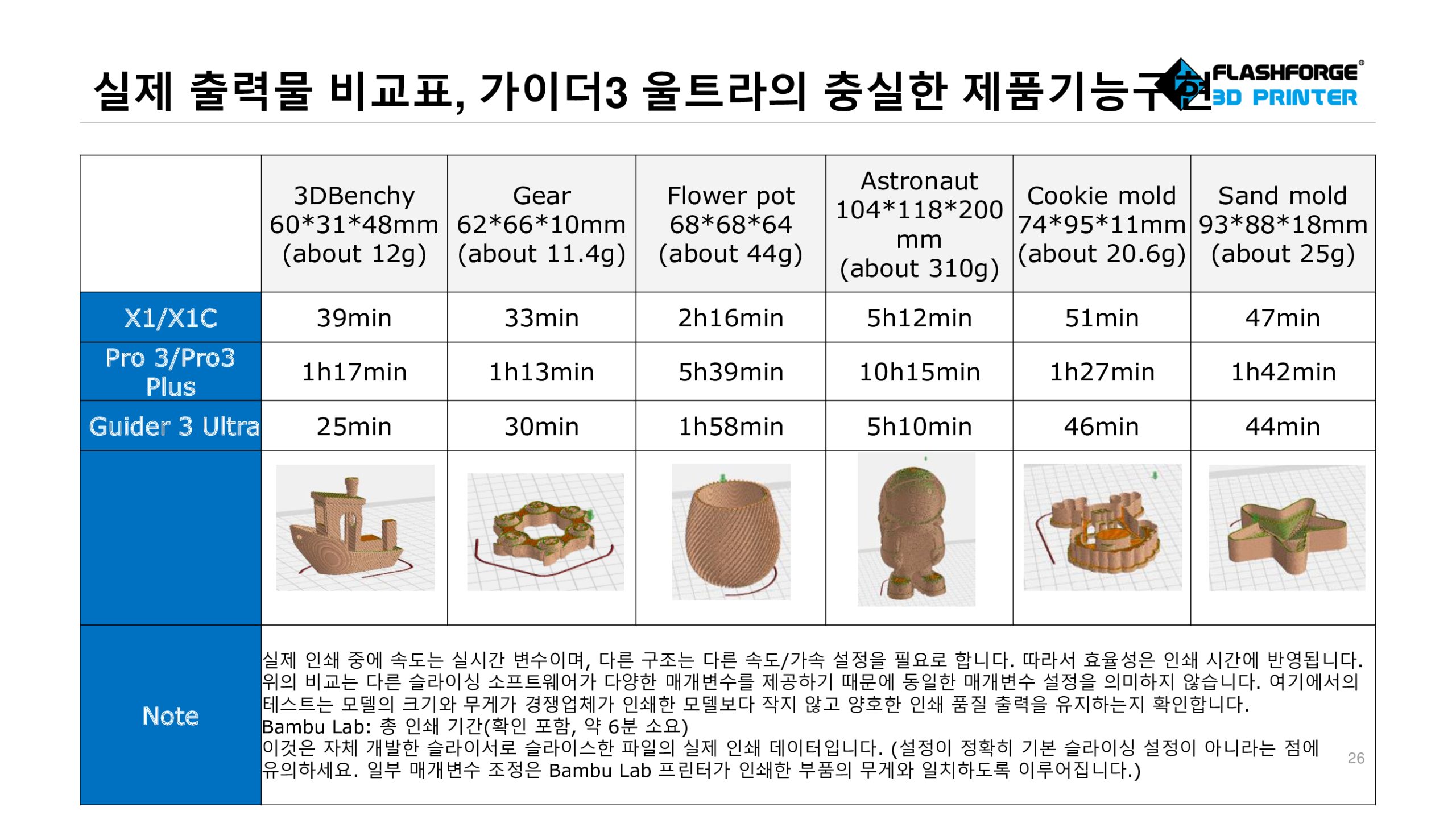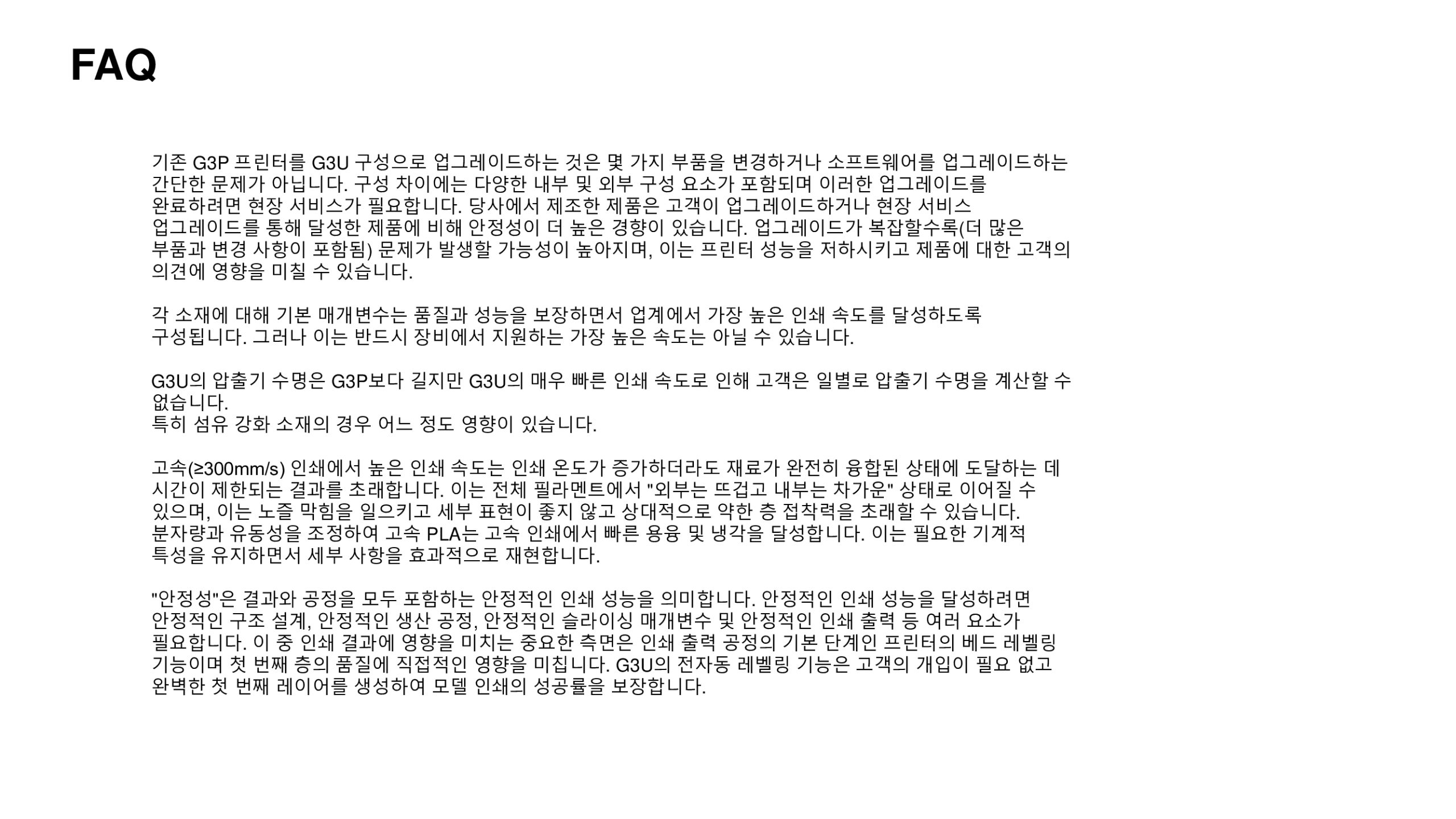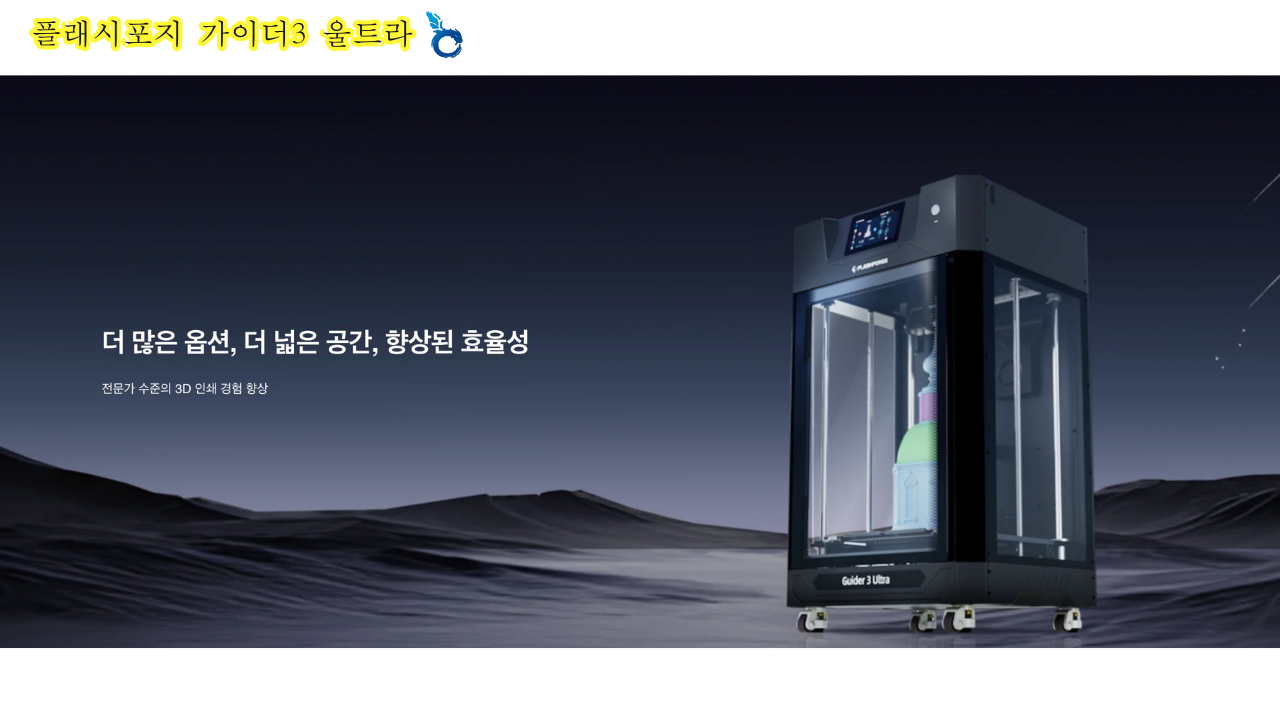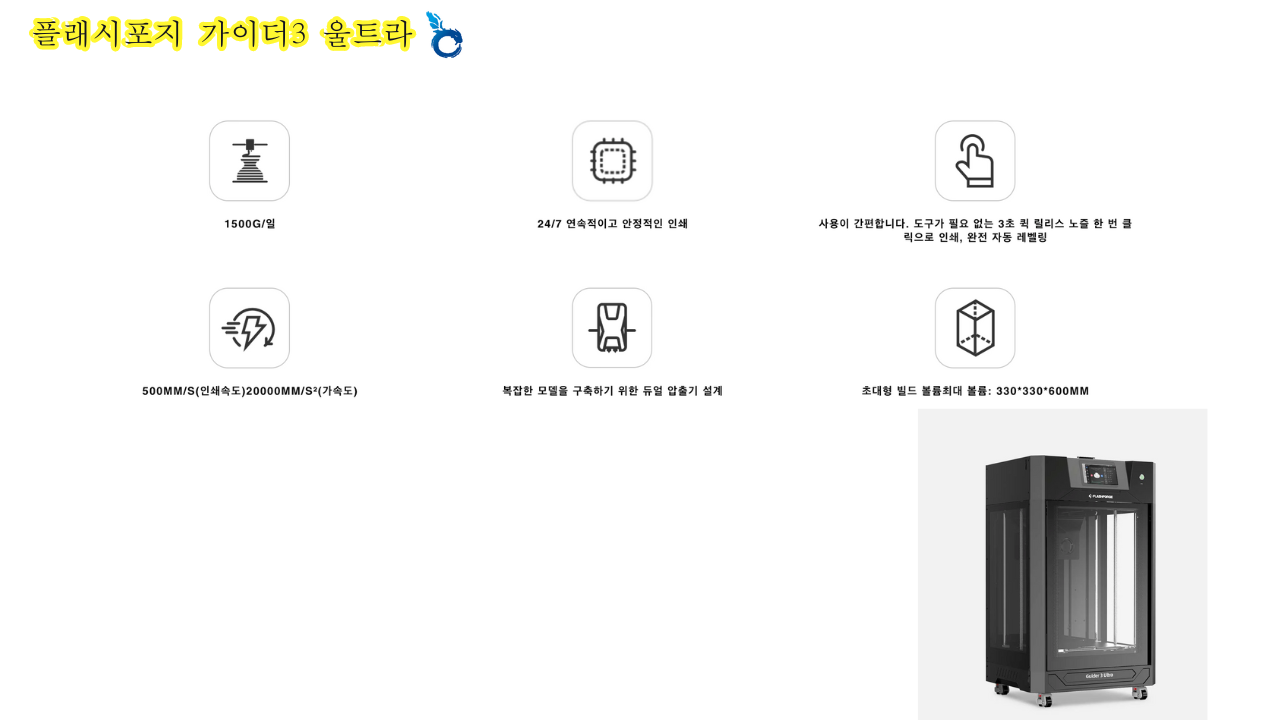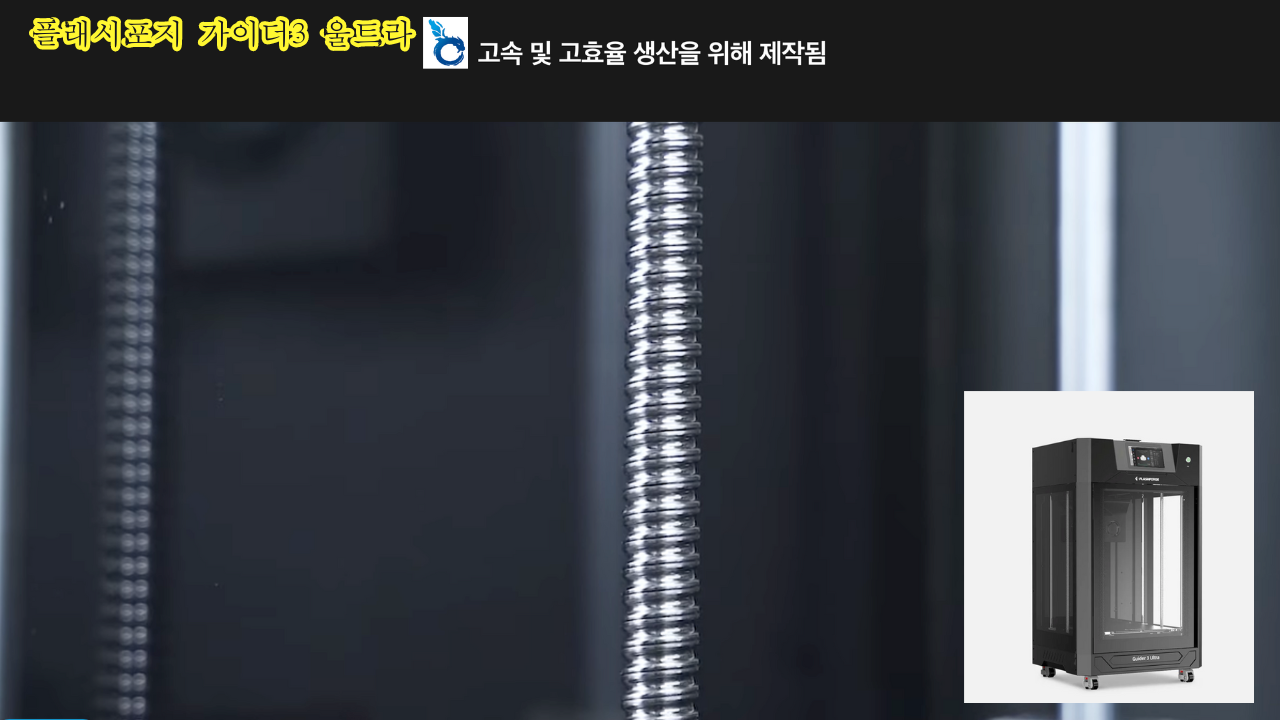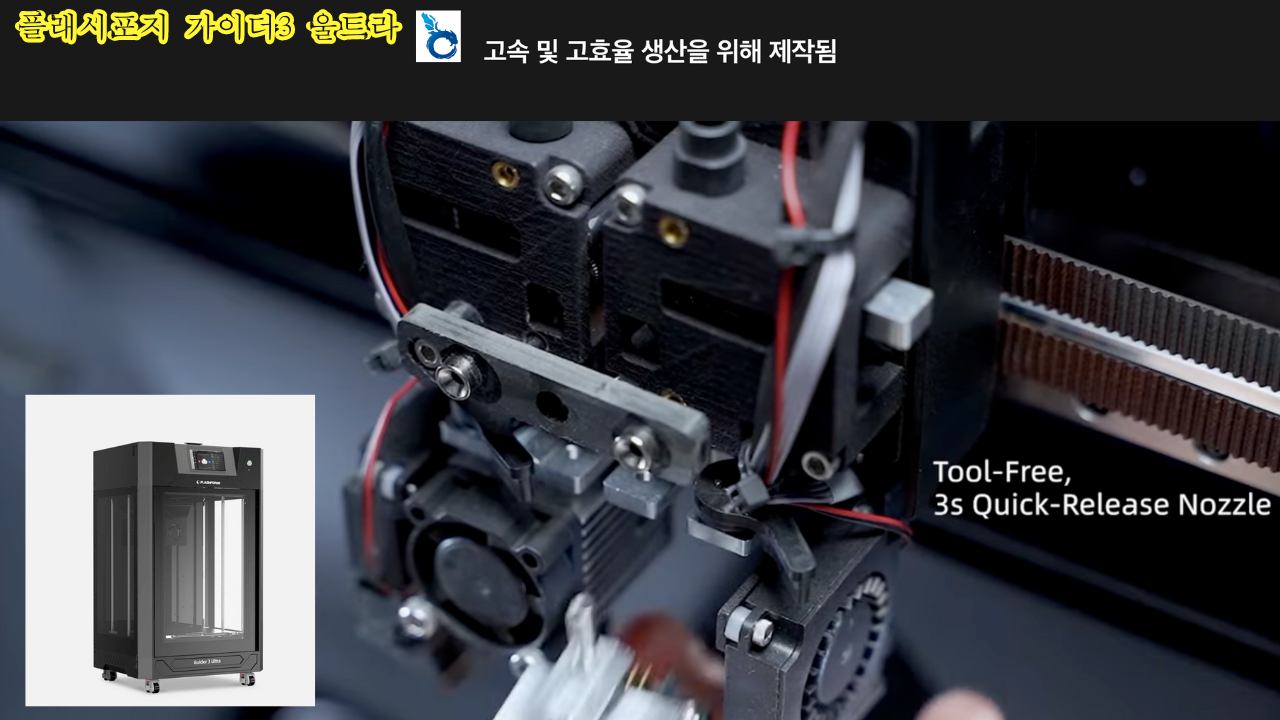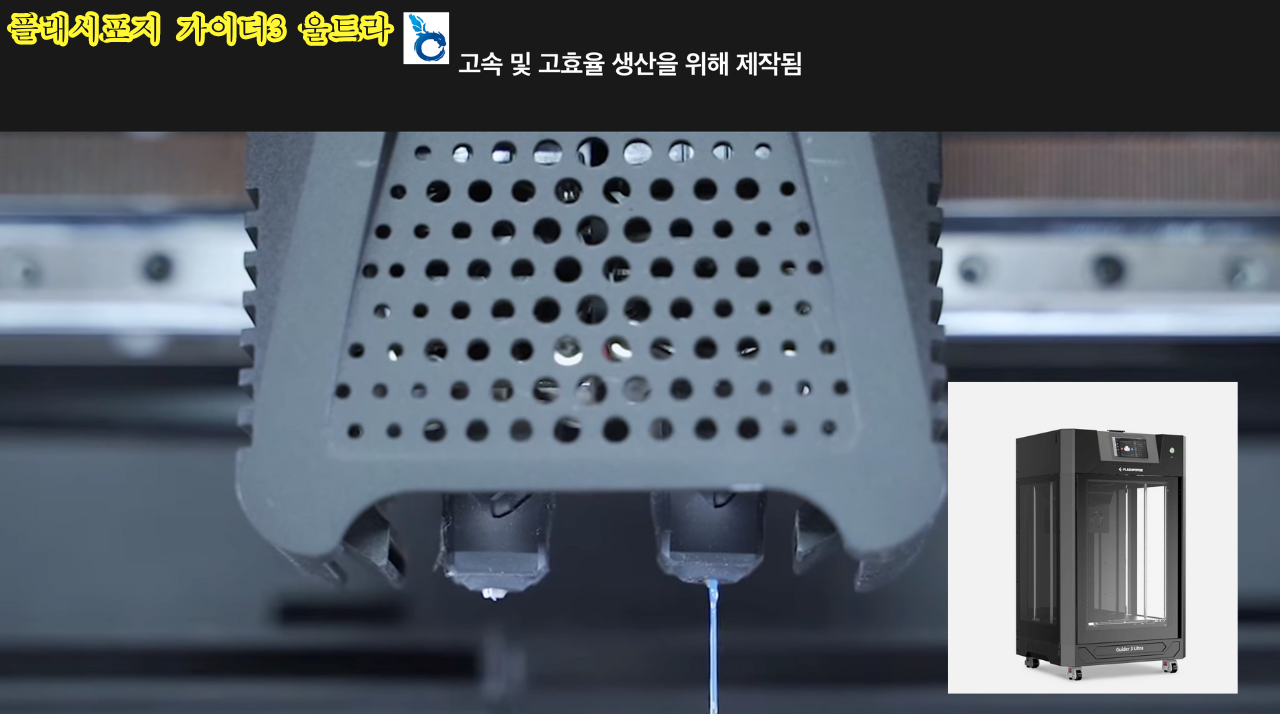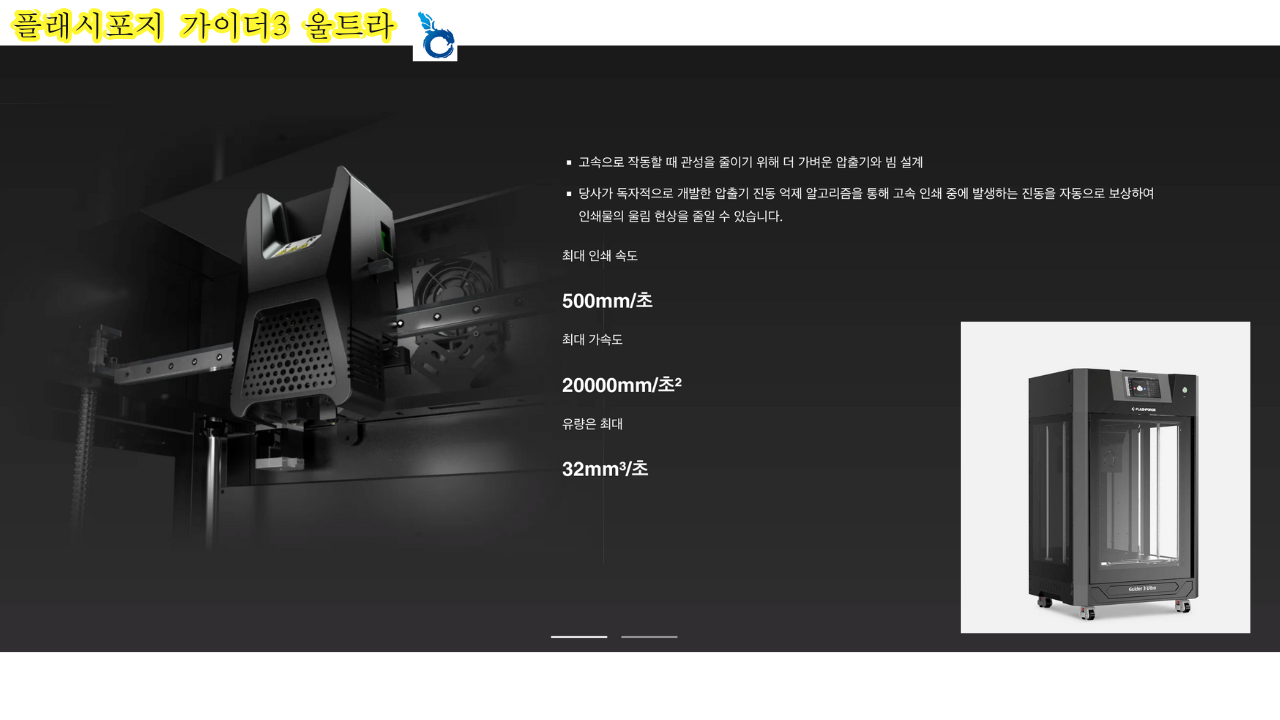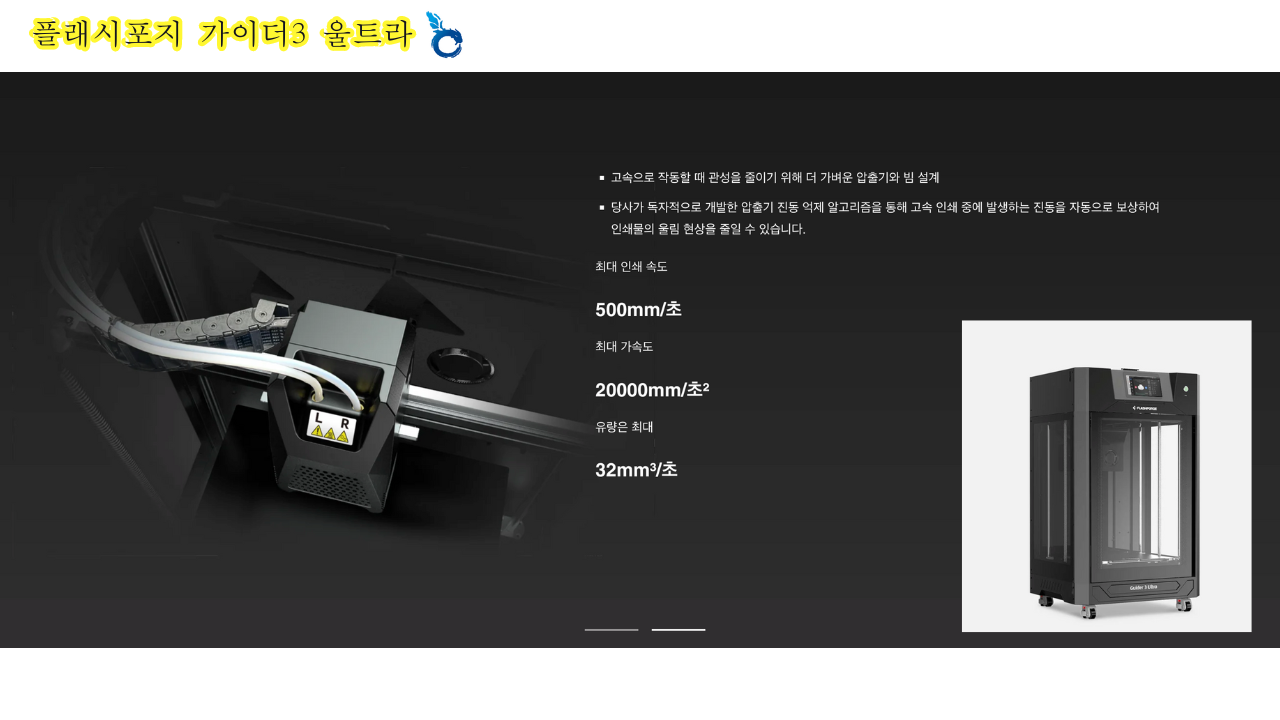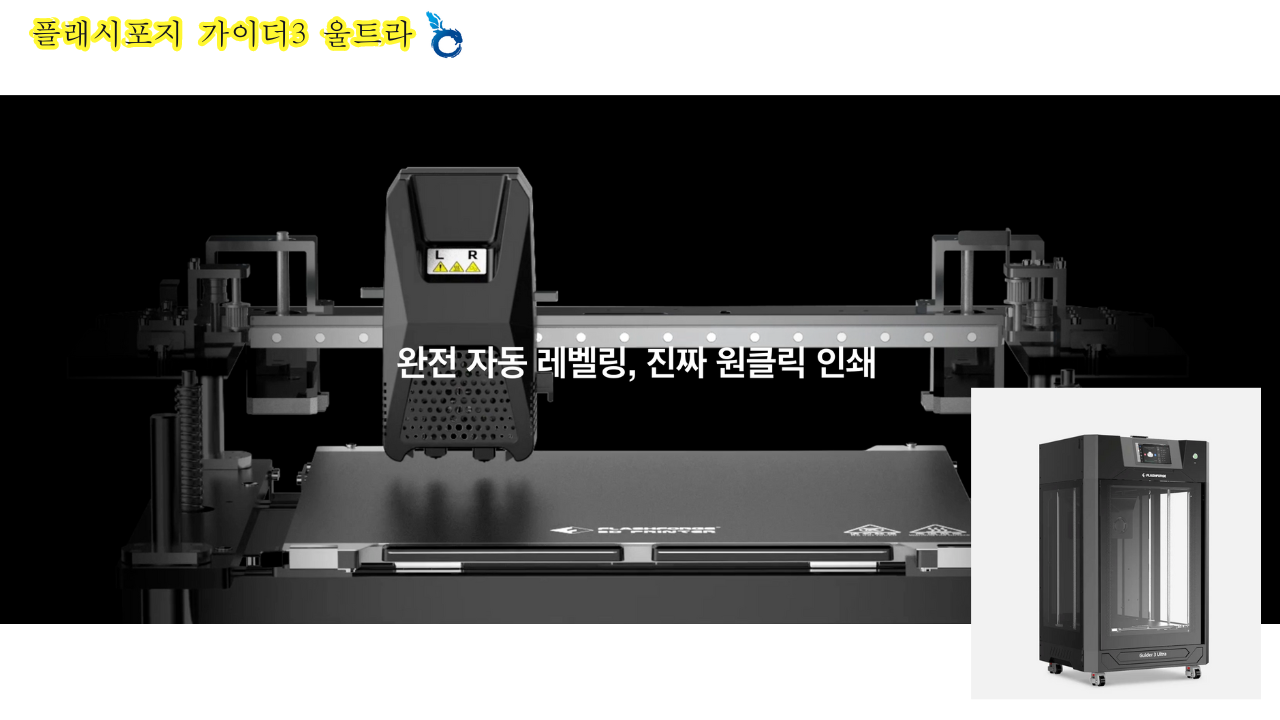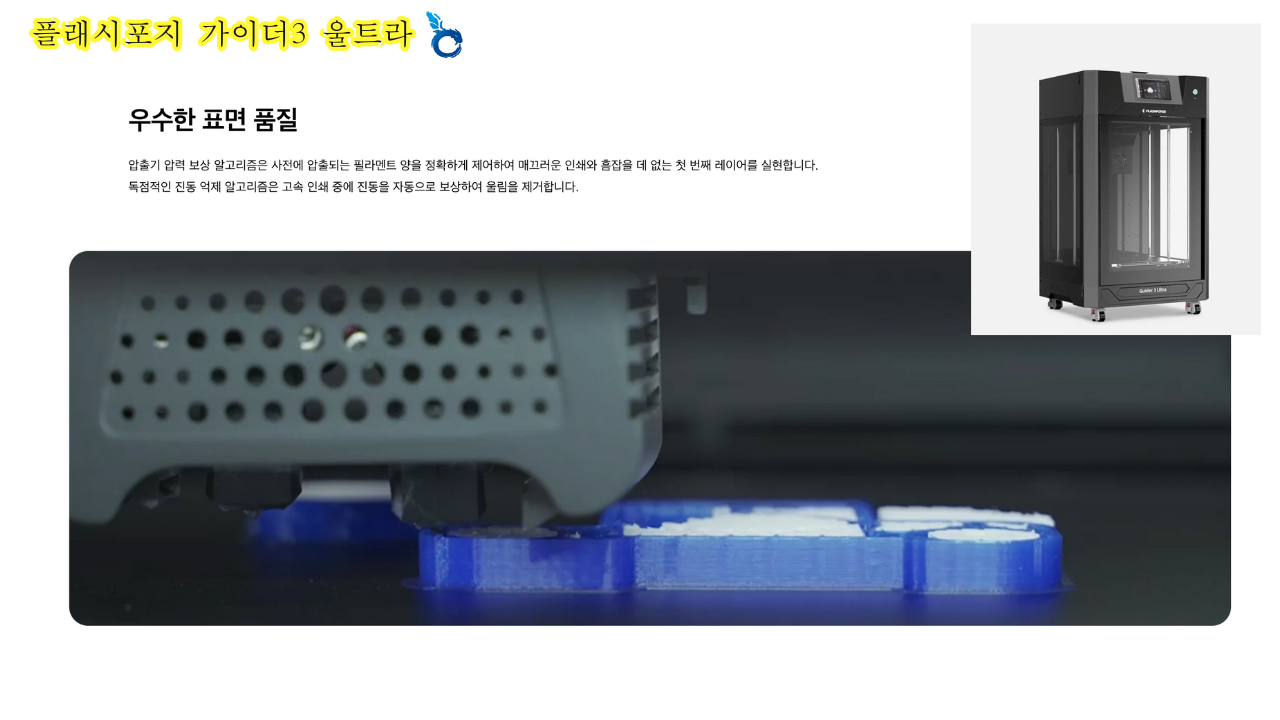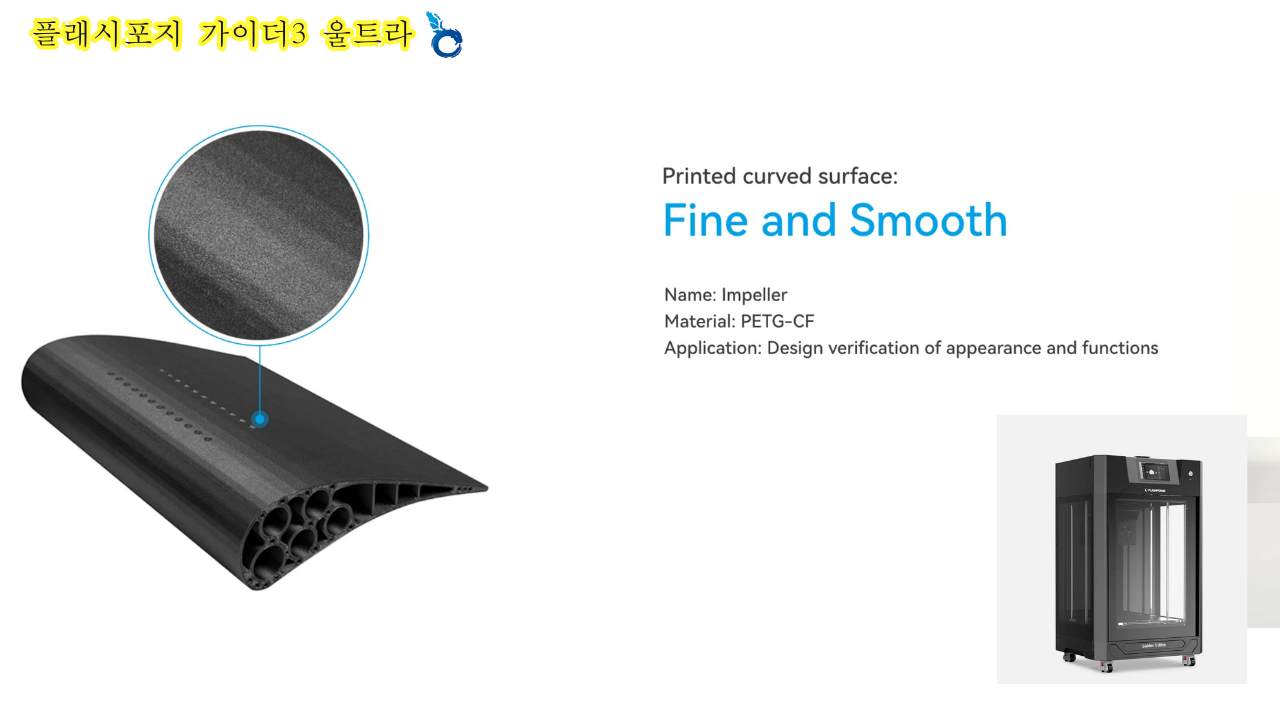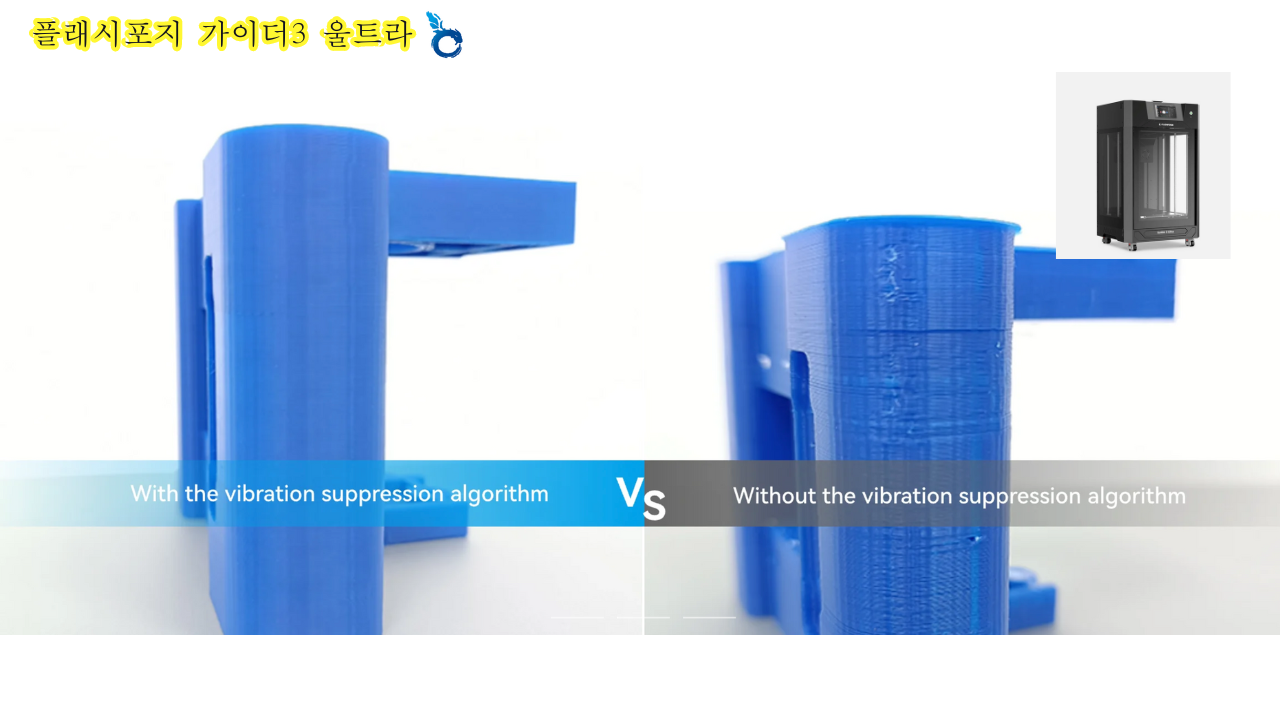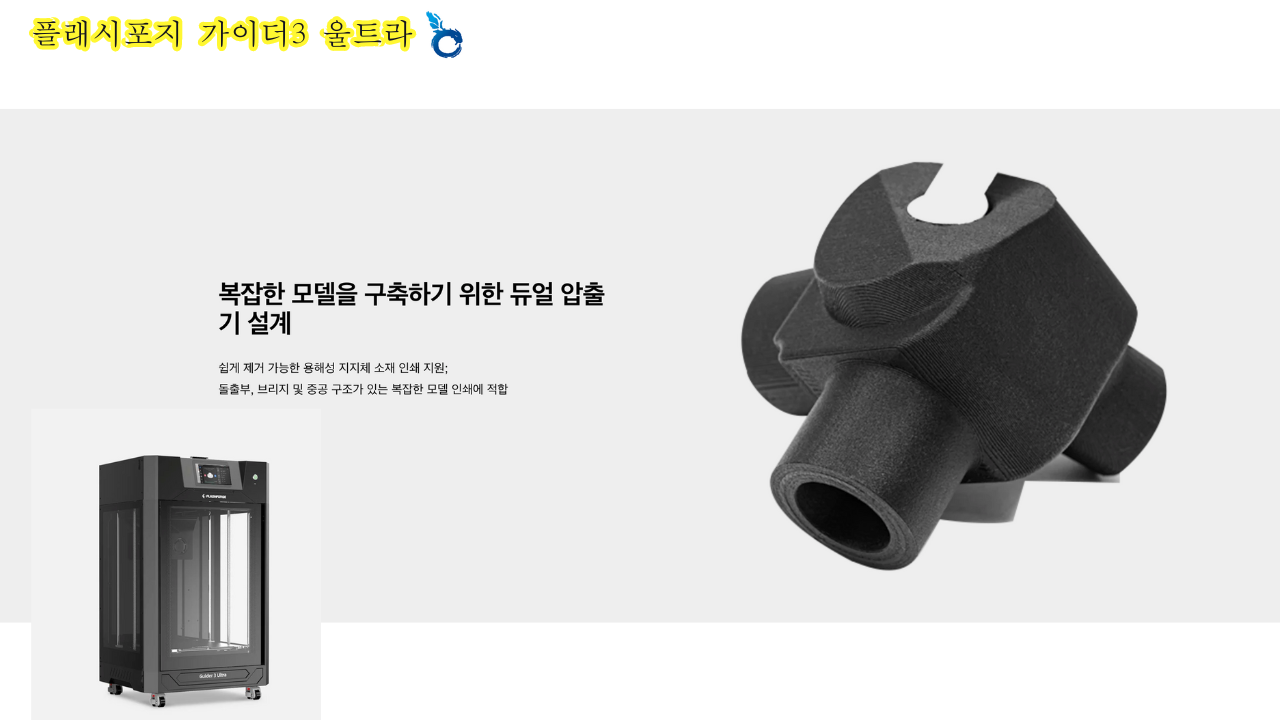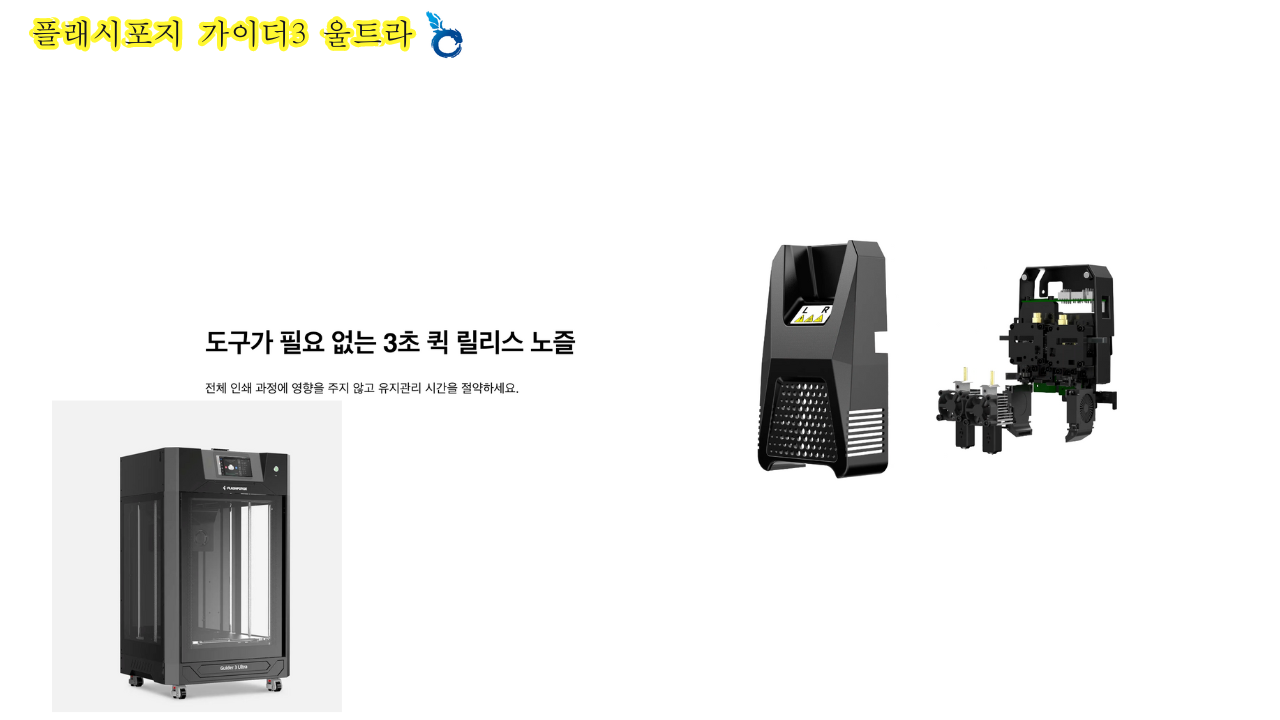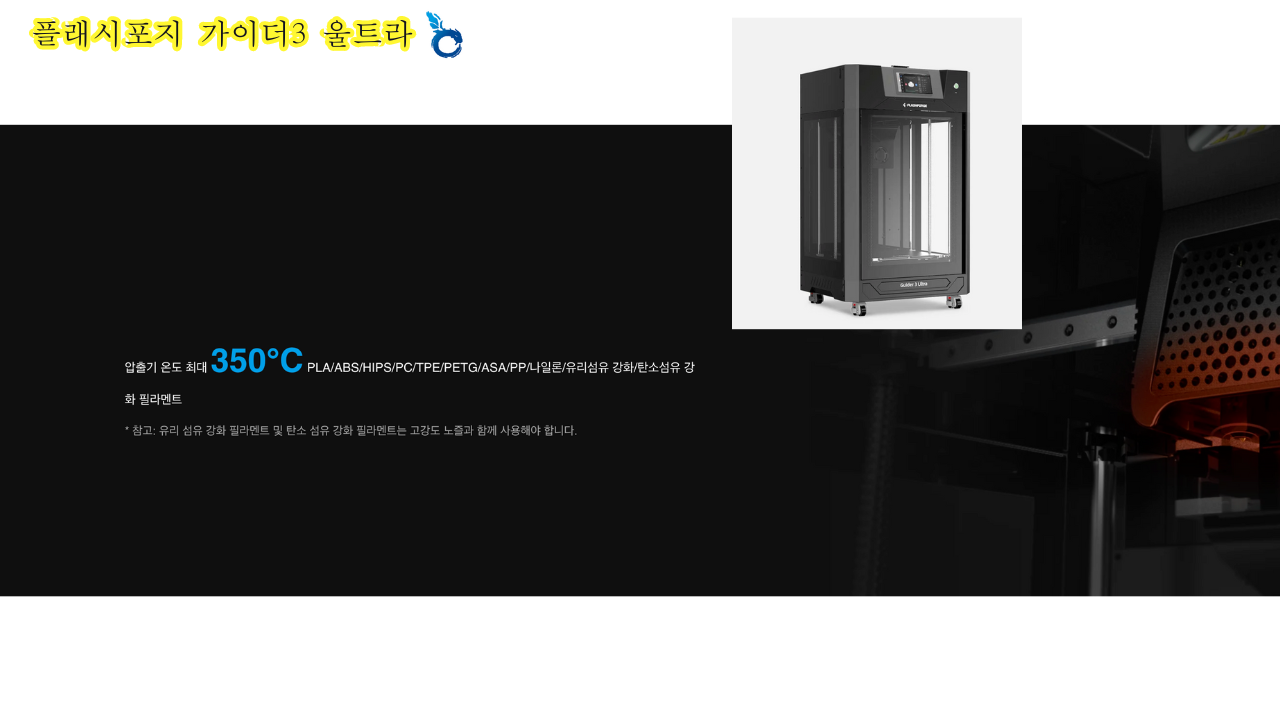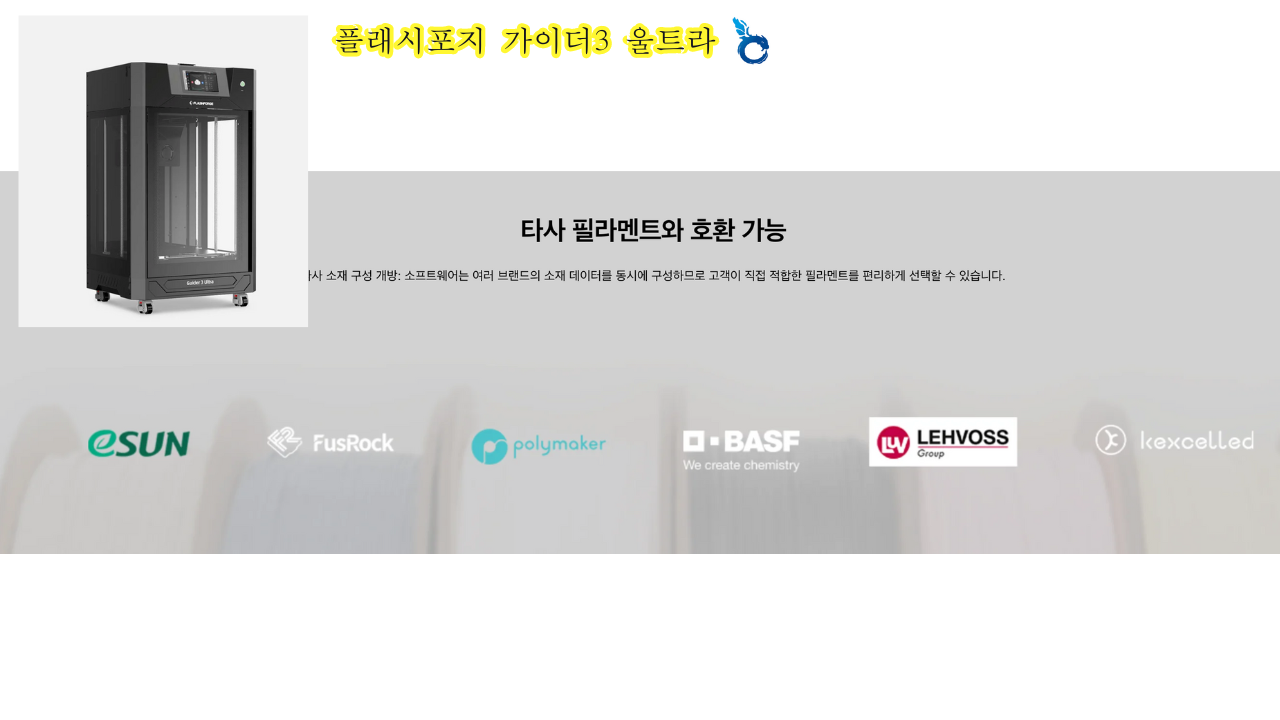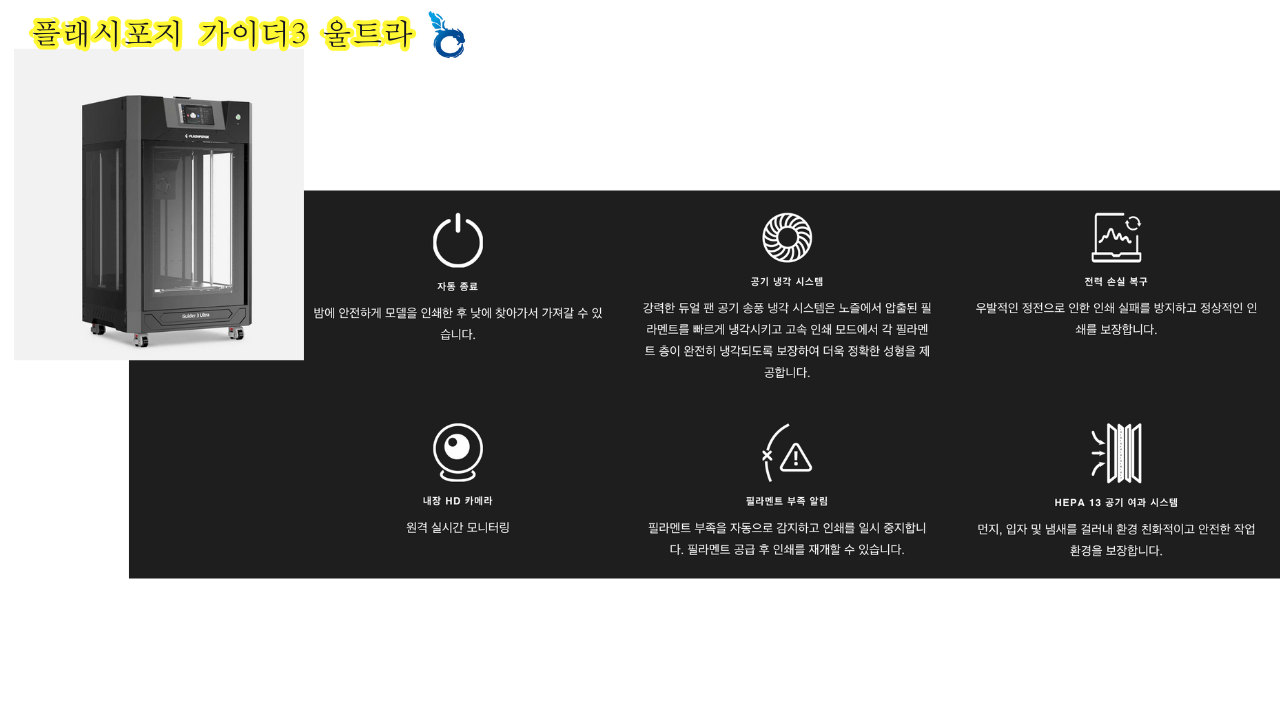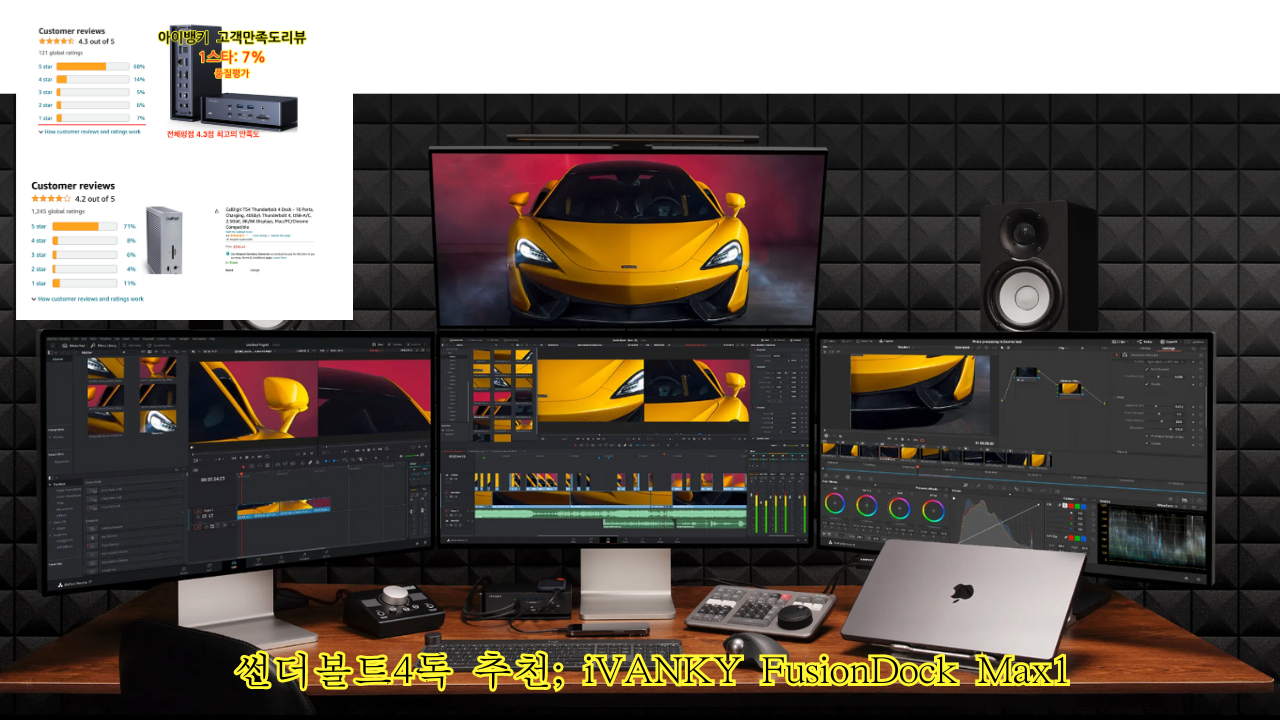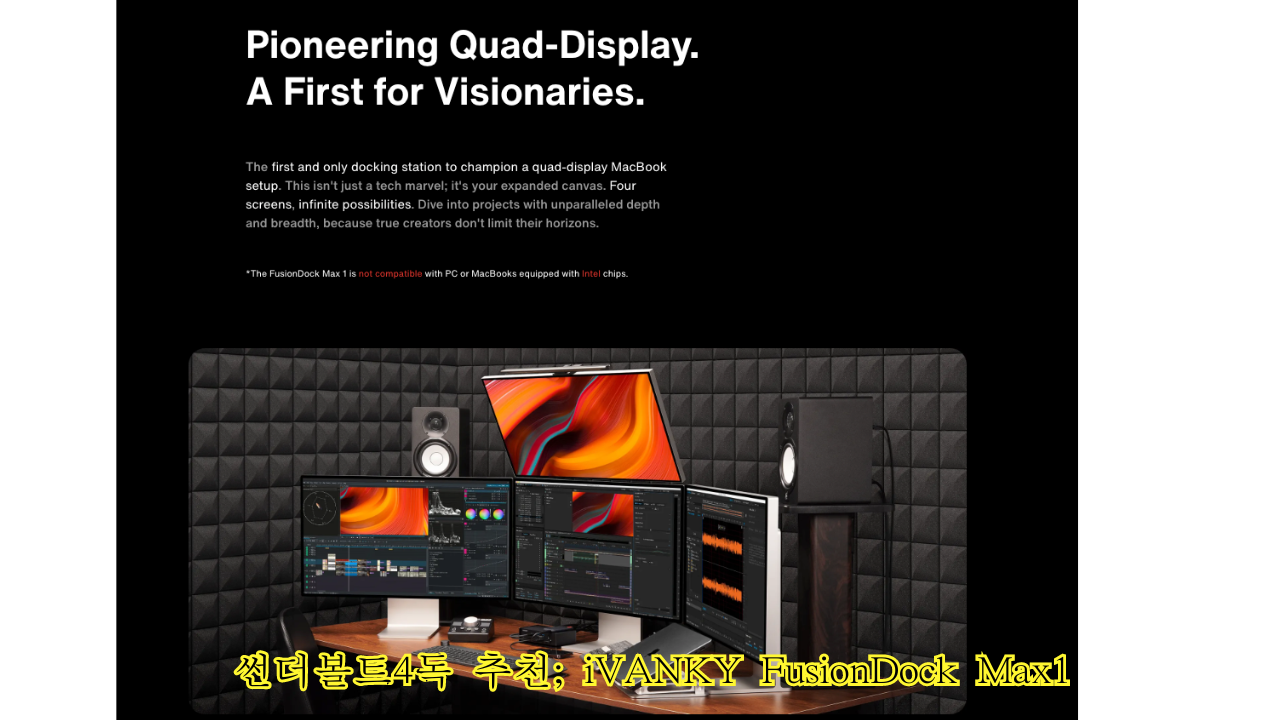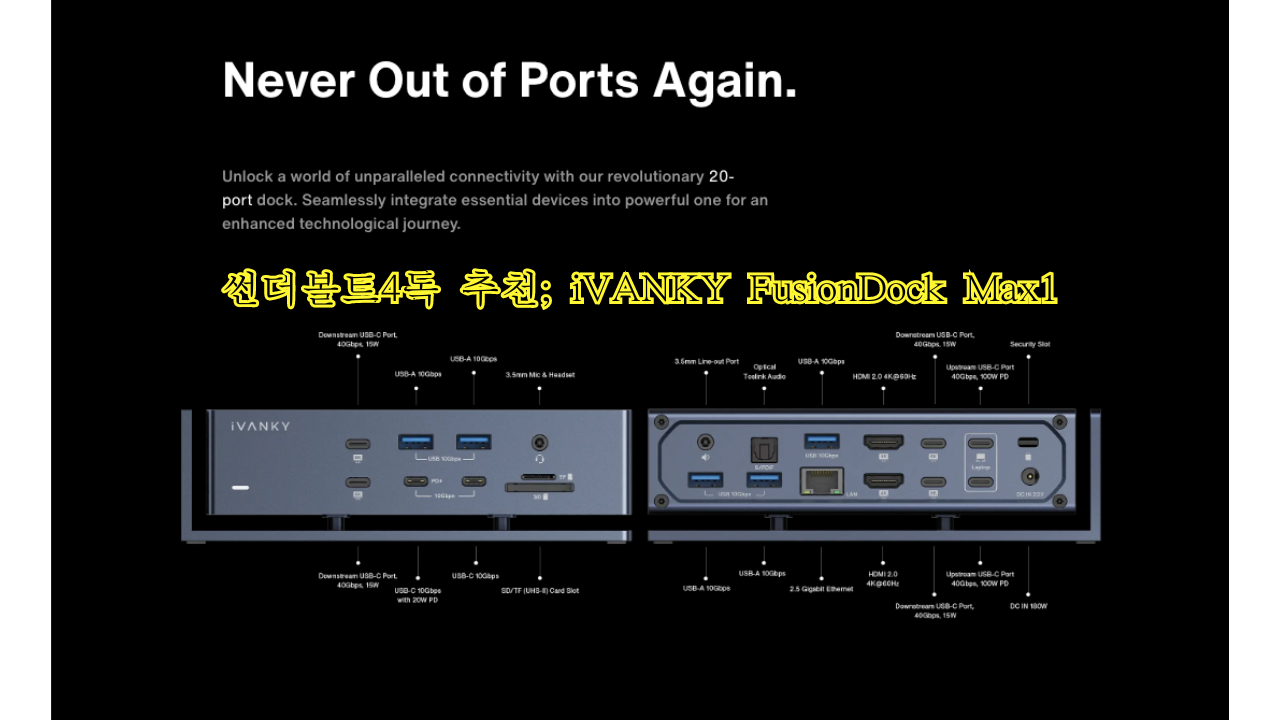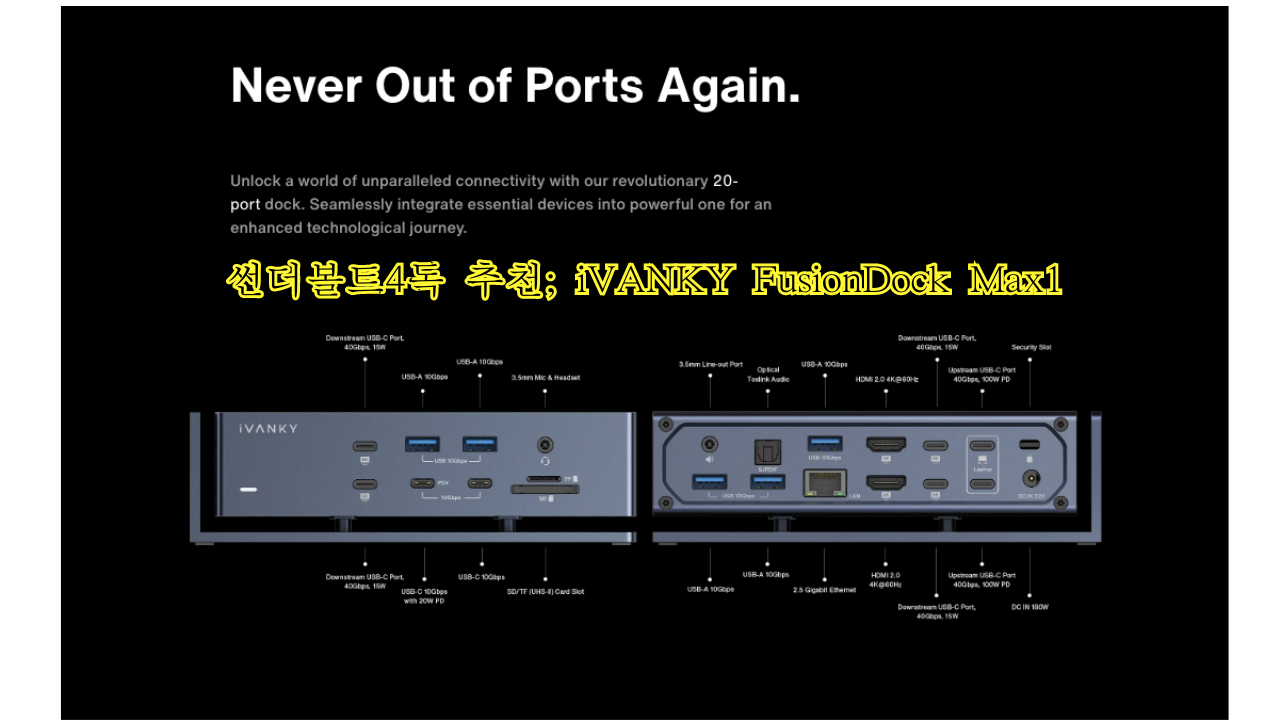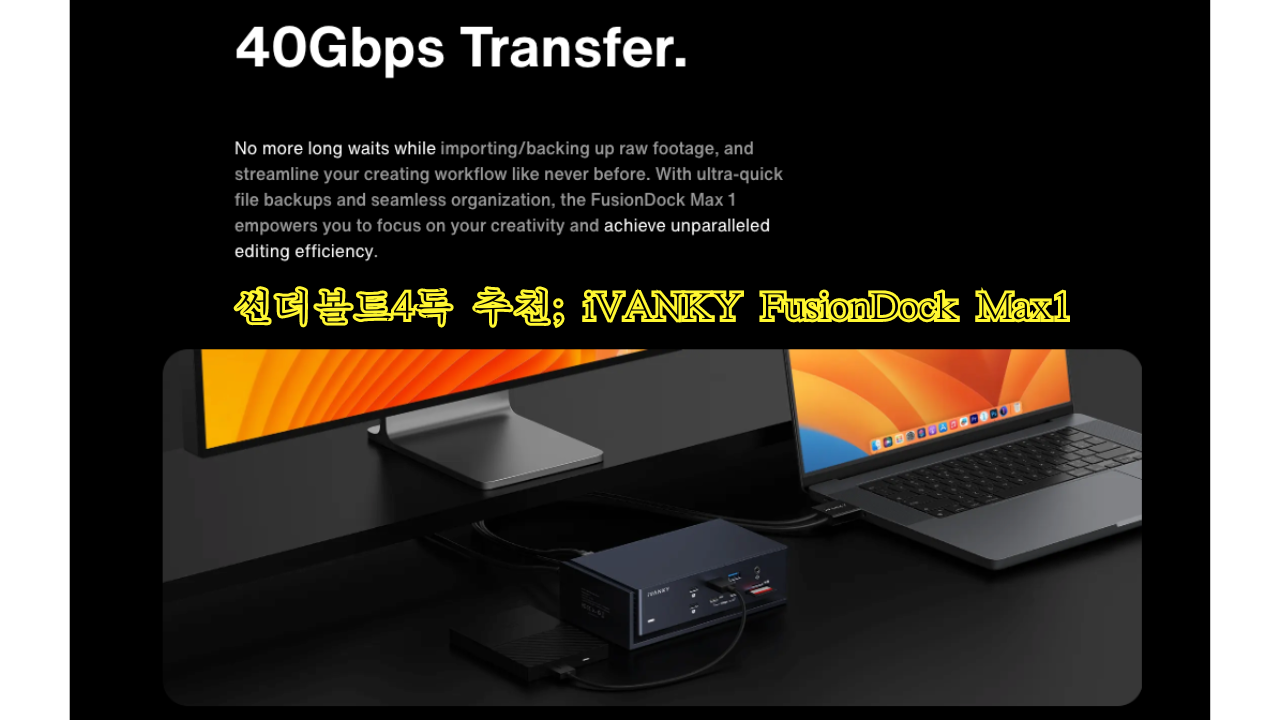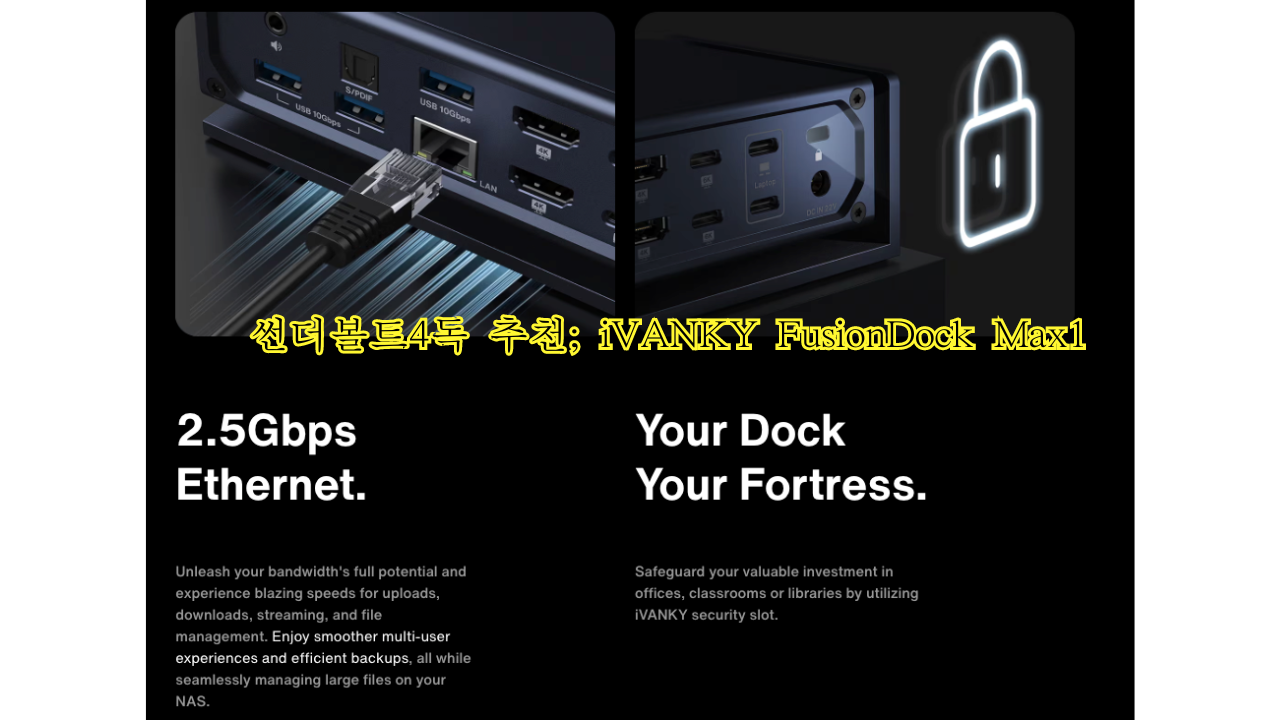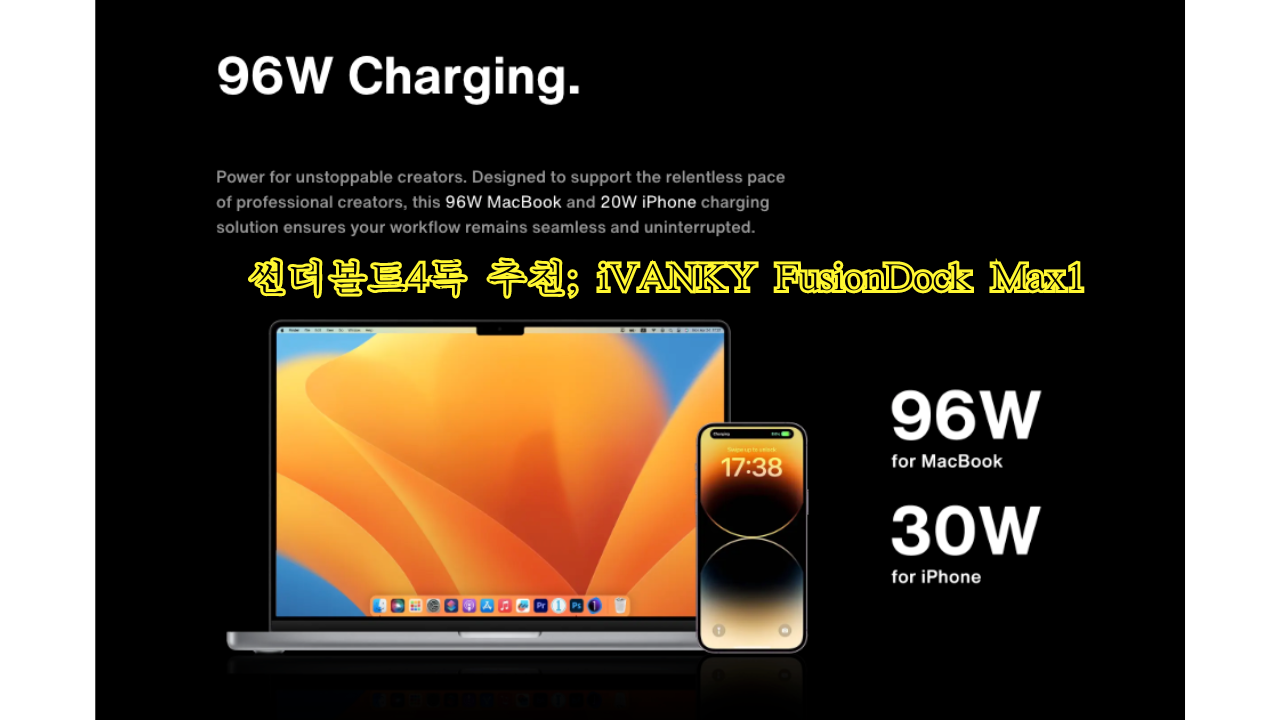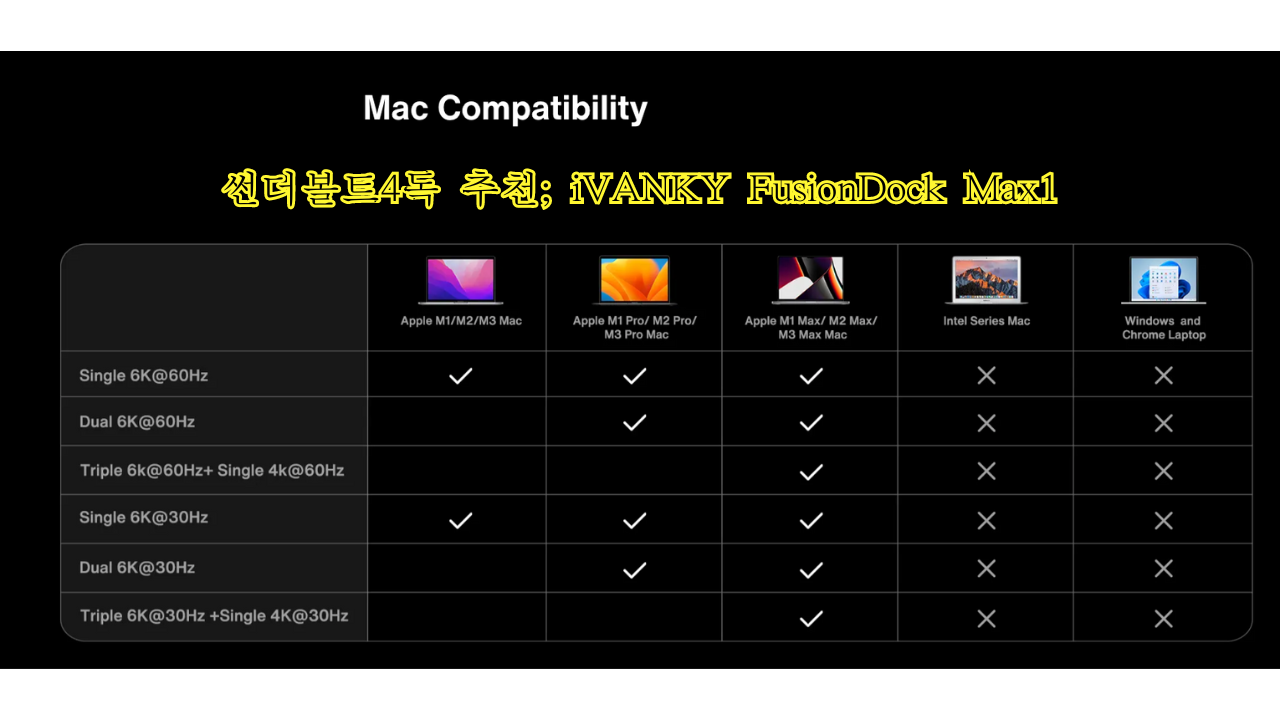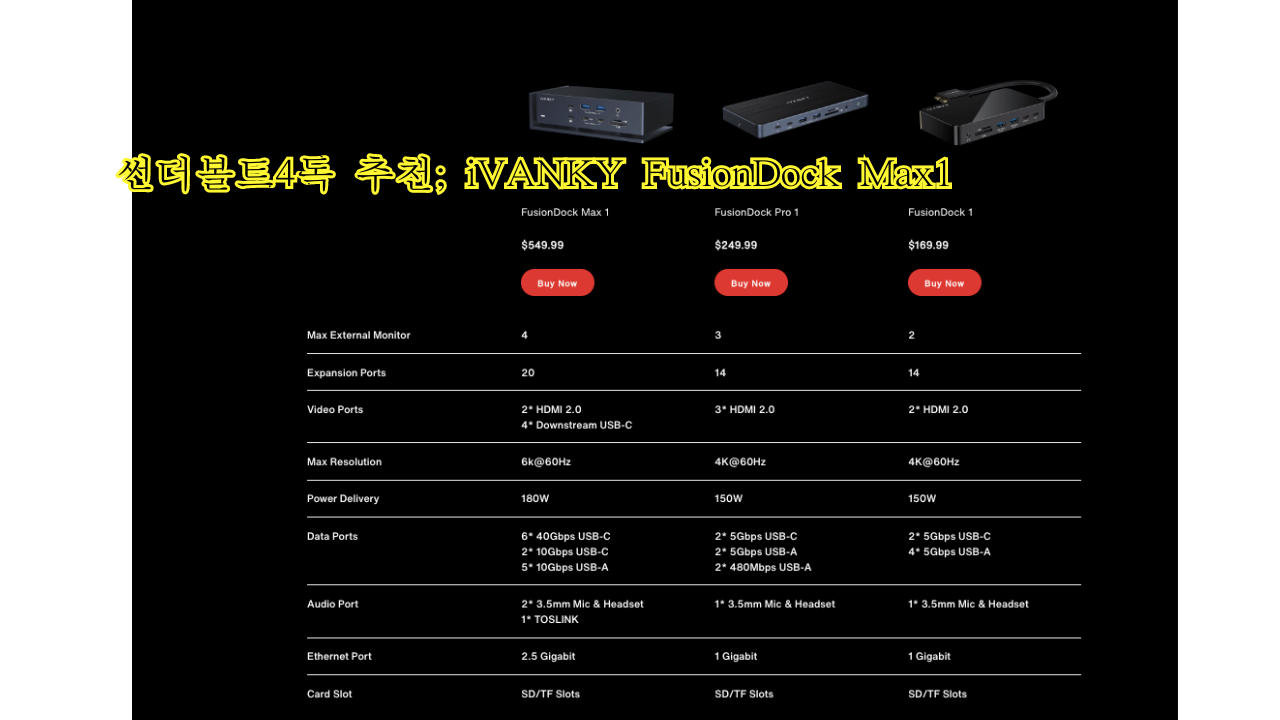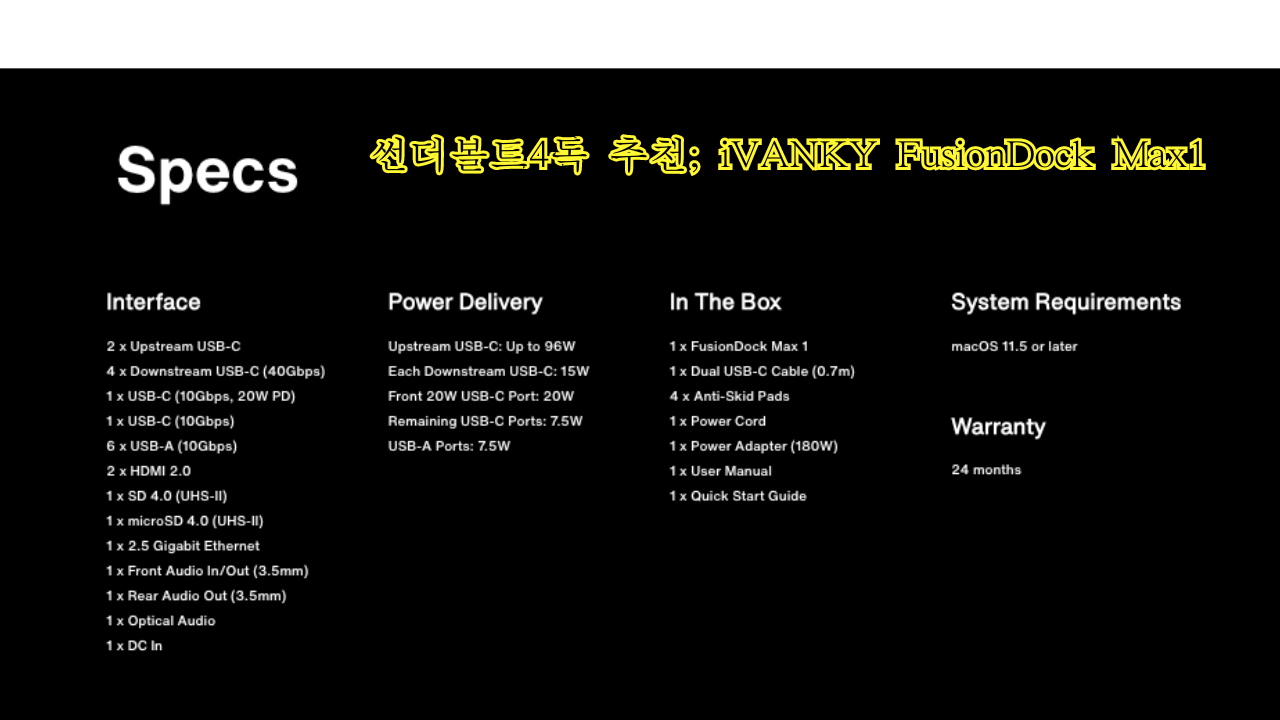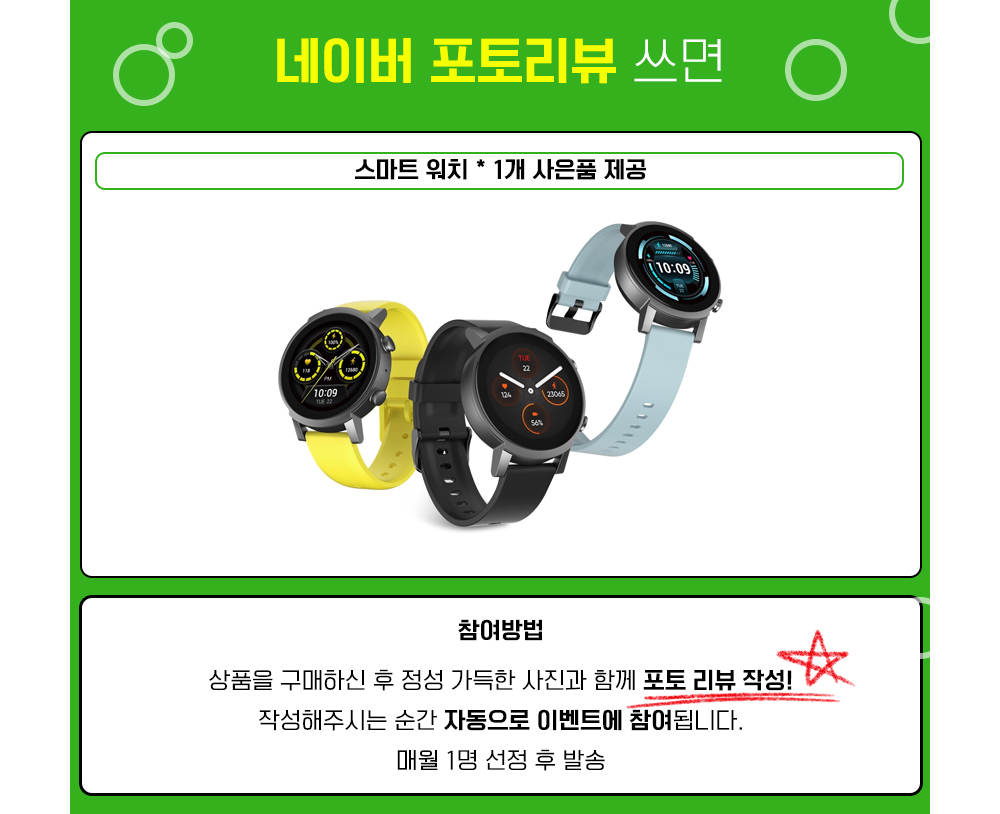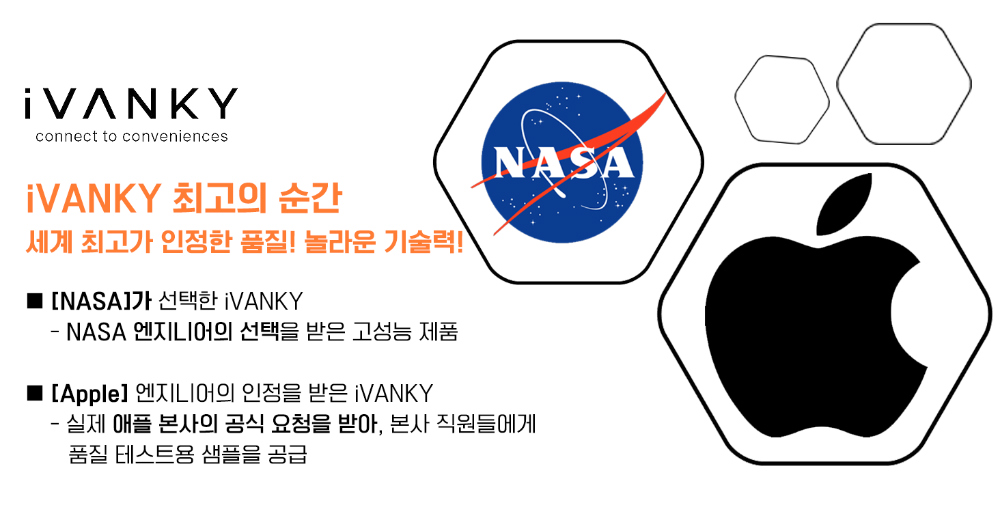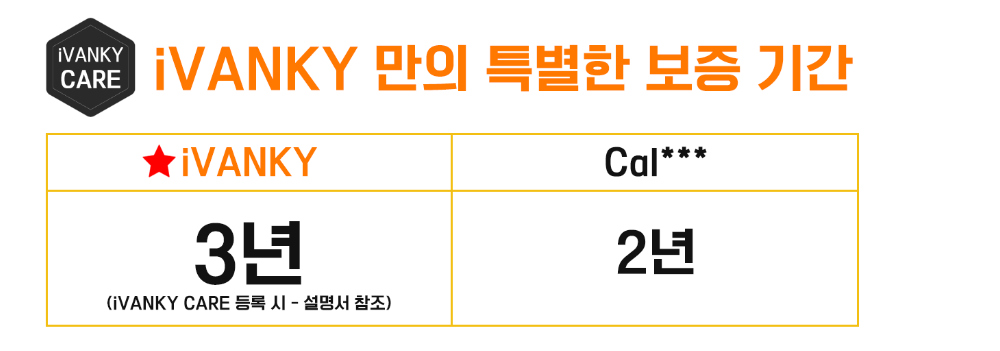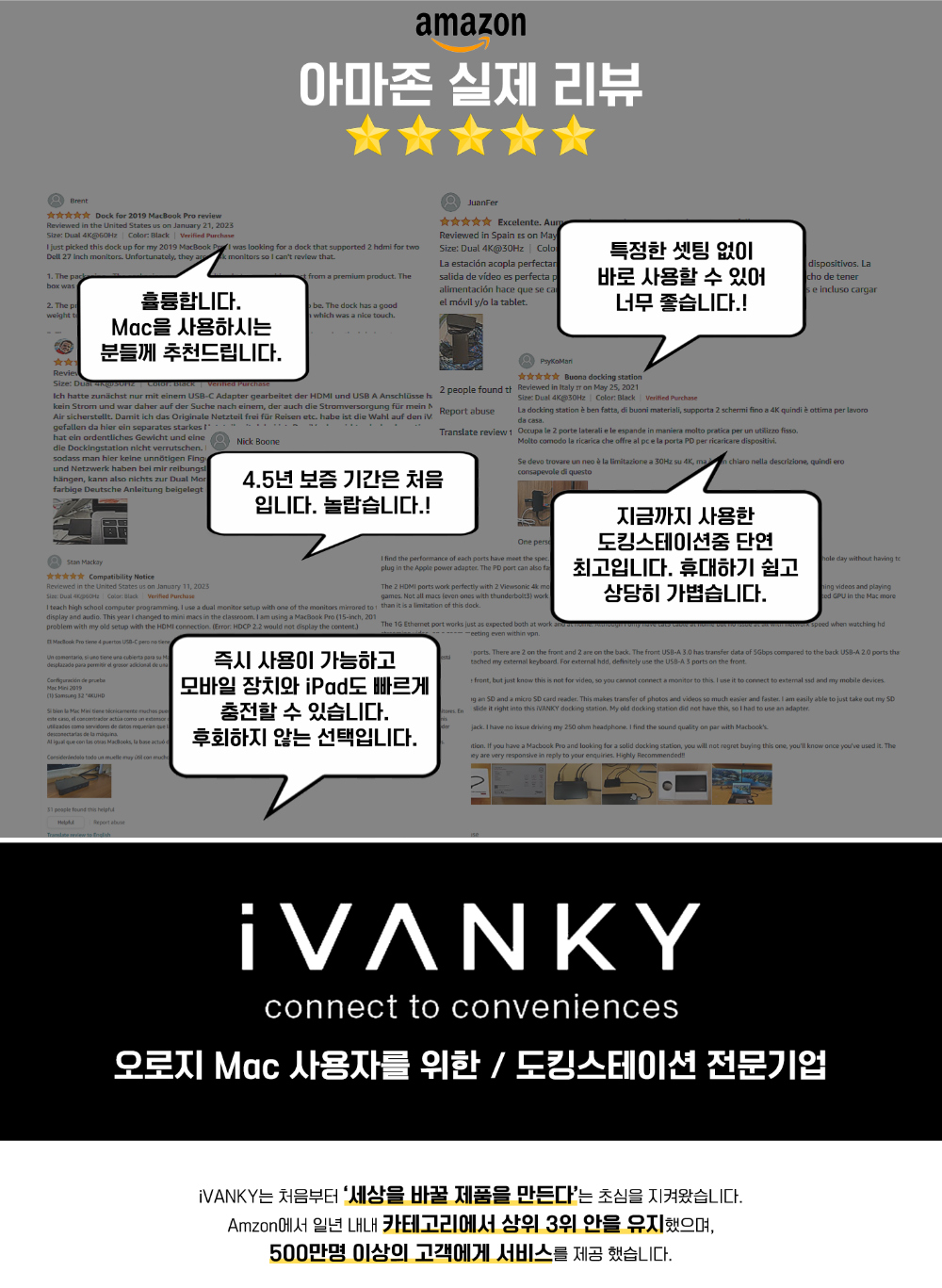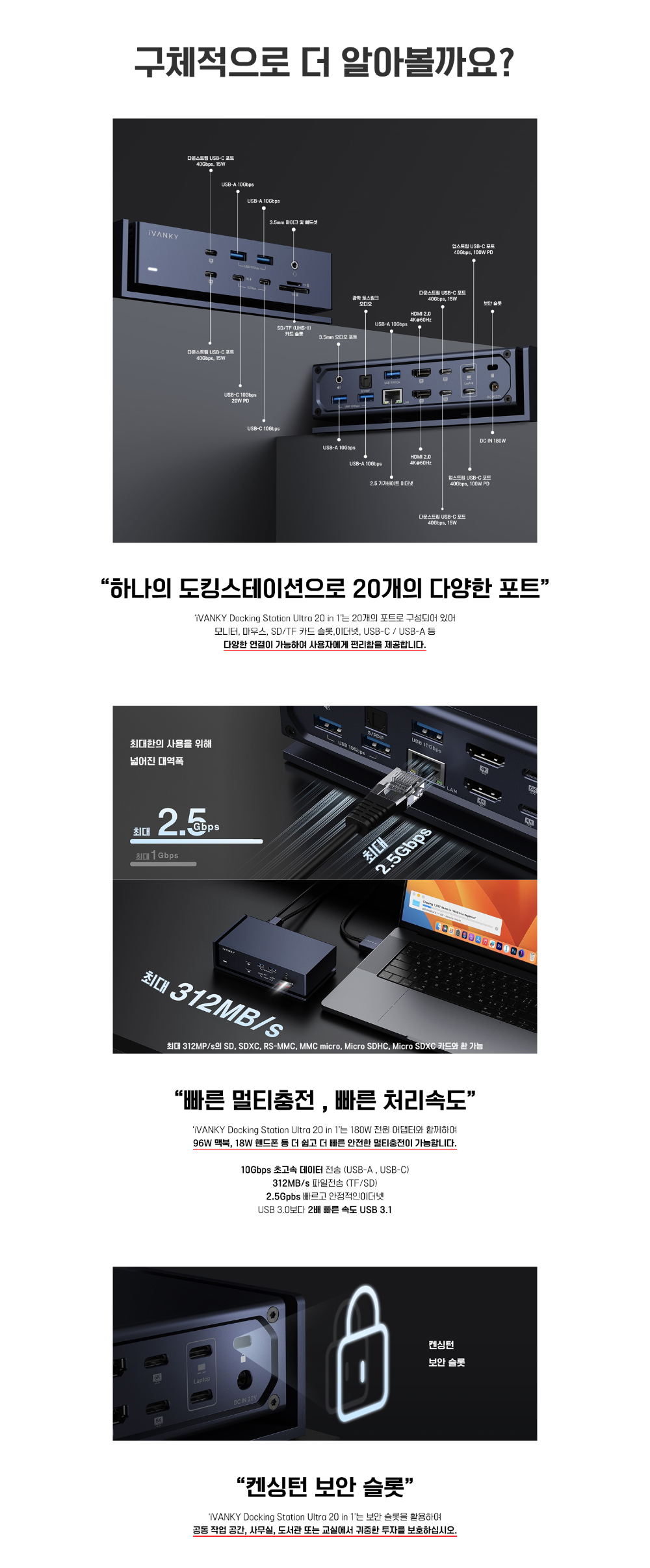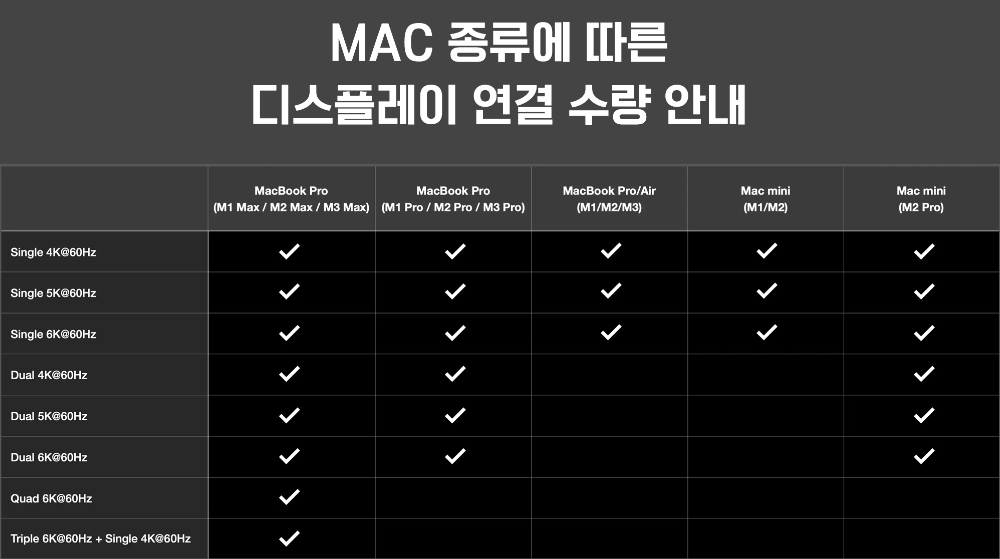안녕하세요 PLA아트 입니다
제가 좋아하는 그레이트 마징가 헤드를 제작해 보았습니다
fdm 프린터 플래시 포지 어드벤처러 5m 프로로 제작해 보았습니다
브레인 콘돌도 고정될 수 있게 했습니다
뒤집고 흔들어도 이렇게 안 떨어지죠
제작시 느낀점들을 공유해 보도록 하겠습니다
정보가 될만한 팁도 이야기해보구요
이건 지브러쉬로 예전에 만든 그레이트 마징가 입니다
지브러쉬는 원형을 만들기에 좋은 툴이지만 조립 구조로 만들 때는
약간 불편한게 있어서요 이미지를 3 면도로 캡처한다음에
퓨전 360 에서 다시 만들어 주었습니다
제가 지브러쉬를 만들 때 약간 원래 애니메이션보다 조금 날렵한 얼굴로 만들었기 때문에
요 이미지를 이용한 거죠. 얼굴 부분에 형태만 참고해서 퓨전 360 에서 새로 만들어 주었습니다
자유형 모드인 Form모드 T-spline 을 이용해서 만들었습니다
그리고 각 부분을 출력해서 조립할 수 있도록
분할이 되게 요렇게 모델링을 해 주었습니다 그래서 간단한 내부 프레임이 있는 형태죠
도색하기 쉬운 형태로 분리를 해주었고요
이렇게 브레인 콘돌도 이렇게 끼워 줄 수 있도록 만들었습니다
색색의 필라멘트를 일일이 바꿔 주기가
좀 번거로우니까 흰색 필라멘트로 출력해서 도색을 해 줄 겁니다
이렇게 목에는 볼관절 삽입했습니다.
고속 프린터인 어드벤처5m Pro로 출력을 해 줄 건데요
지금 이 장면은 예전에 제가 fdm 프린터로 만드는 장면인데요
그러니까 이전 세대인 어드벤처4 를 이용해서 만들었던 건데
이렇게 조금 복잡한 형태를 출력하면 이 fdm 프린터의 최고의 불편한 점은
서포터 제거였습니다 손도 아프고
시간도 오래 걸리고 정리가 상당히 번거로웠는데요
최근엔 이런 부분 개선 할 수 있는 방법이 있습니다
구글에서 오르카 슬라이서 를 검색하면 이렇게 무료로 다운 받아서 사용하실 수가 있습니다
이게 오르카 슬라이서인데요 한국어 메뉴도 지원을 합니다
여기 지원 프린터를 보면 기본 지원 프린터 프리셋에
많이들 사용하고 계신 k1 시리즈도 있고요
Kingroon 이라든지 Flashforge 의 어드벤처 5 시리즈도 기본 지원하고 있습니다
프린터 선택해 설정을 하시면 잘 만들어진 슬라이싱 프리셋을 바로 이용하실 수가 있는데요
제가 이 슬라이서 프로그램을 소개하는 첫 번째
이유는 이 서포트 메뉴의 지지대 사용을 클릭하시고 이 유형을 나무/자동 으로 선택하시면 우리가
흔히 알고 있는 트리 서포트가 만들어지는데요
바로 미리보기를 누르시면 슬라이싱 이 진행되어서
이렇게 이 트리 서포트가 만들어지는데, 여러 슬라이서들이 트리 서포트를 지원을 이미 하고 있지만
이 프로그램은 본체와 분리가 잘 되게 잘 만들어 집니다. 요 부품 예를 들어 볼게요
여기 전체에 지금 서포터가 붙어 있어서 분리가 어려울 것이라고 생각하실 수가 있는데
잡고 이렇게 살살 흔들어 줍니다. 부품 하단에 양각도 있어서 도드라진 부분이 있는데도
잘 분리가 되었습니다 한번에 서포터가 분리됩니다.
하나 더 예를 들어보겠습니다. 앞면 얼굴의 부품입니다. 오르카 슬라이서에서
트리 서포트를 이렇게 달아주었습니다 슬라이서 분리하는 과정을 편집 없이 그대로 보여드리도록 하겠습니다
요령은 니퍼로 서포트를 살짝 잡은 다음에 좌우로 이렇게
흔들어 주면서 떼면 이렇게 깔끔하게 잘 떨어집니다
출력 부분과 서포터 부분의 그 간격 부분이 잘 떨어질 수 있도록 설정이 잘 되어 있는 것 같습니다
쪽에는 부품 조립을 위한 음각Hole 이 이렇게 파져 있는데 이런 음악 안쪽도 서포터가 분리가 잘됩니다
파츠와 서포트의 연결 부분이 적당하게 잘 만들어지는 슬라이서인 것 같습니다
제가 이번에 크리얼리티 하이퍼 시리즈랑 이 이 Flashforge 의 고속PLA를 같이 사용해 봤었는데
출력 후에 본체와 서포터를 분리할 때 플래시 포지 PLA가 좀 더 깔끔하게 분리가 됩니다
creality의 PLA 가 나쁘다는 뜻은 아니고요 둘이 비교했을 때는 그렇다는 것입니다
아마도 PLA 소재의 점도 차이가 있는 거 같습니다
둘 다 흰색 PLA를 사용했을 때의 비교는 그랬었습니다
Brain Condor 의 몸체를 출력하는 모습입니다. 피뢰침 역할을 하는 뿔입니다. 안정적인 고속 출력이 가능했습
니다 그레이트 마징가의 상징적인 위로 솟은 헤드기어입니다 시간 관계상 빠른 배속으로 재생한 영상입니다
이 파츠는 서포터가 필요없는 부품인데요 제일 하단의 스탠드 입니다. 아주 깔끔한 라인으로 출력되는 것을
볼 수가 있었습니다.
굉장히 깔끔한 라인으로 잘 출력되었습니다
개인적으로 어드벤쳐 5 와 k1 MAX랑 출력 속도 차이가 있는지 몇몇 부품을 같이 츨력해 보았습니다
겨울철 테스트라서 지금 한 2 분 정도 지났는데 아직 프린팅이 시작되지 않고 있습니다
배드나 노즐에 온도를 올리는 사전 준비 시간이죠 시간 관계상 전체 과정을 보여 드릴 순 없으니
붉은표시 시계 부분 확인하시면 좋을 것 같습니다
배드 온도를 올리는 속도가 빨라서 K1 MAX가 출력을 더 빨리 시작할 줄 알았는데 의외로 어드벤처5MPro가
출력을 더 빨리 시작하였습니다. 지금 어드벤처5는 출력을 시작을 했죠 K1MAX 가 1분 정도 시작
시간이 늦었습니다. 1분 차이는 큰 차이는 아니라고 생각됩니다
CREAKITY K1 MAX는 4분에 도달해서야 출력이 시작되었습니다
출력 시작 시간이 차이가 나서 다시 한번 테스트를 해 보았습니다. 출력 시작하기 전에 노즐 온도를 220 도
베드 온도를 55 도로 양쪽 다 동일하게 설정을 하였습니다. 온도를 아예 높이고 출력을 시작해 보는 거죠.220C
55C, 220C , 55C. Flashforhe Adventurer 5M Pro 그리고 CREALITY K1 Max 두 프린터의 온도가
같은 상태입니다. 같은 온도 설정을 해 두어도 40초 정도 되니까 어드벤처5M Pro는 출력을 시작을 하였는데
K1 MAX 는 출력을 시작하지는 않았습니다. K1 MAX 는 1분 15초 가 되자 베드가 천천히 올라가기 시작했습니다
출력이 시작되나 했는데 약 4분까지 출력이 시작되지 않았습니다. 어드벤처 5는 출력을 계속 하고 있는 게 보이죠
K1MAX에 무슨 레벨링 옵션이 적용거나 한 것이 아닙니다. 동일한 상태입니다. 온도를 오히려 뜨겁게 올려 두었더니
K1 MAX는 온도를 식힌 다음에 출력준비를 시작하는 것 같았습니다. Fast Foward를 하도록 하겠습니다
온도를 미리 올려 두었더니 오히려 K1 MAX는 출력 시작이 오히려 더 늦어졌는데요. 아마도 온도가 올라가 있더라도
150C 까지 온도를 다시 낮춘 다음에 그 다음에 라이더 센서가 동작을 시작하고 그 다음에 온도를 다시 올려서
프린팅을 시작하는 거 같습니다. 4분 37 초가 돼서야 출력이 시작되었습니다. 오르카 슬라이스에서 두 프린터의 출력 속도를
똑같이 맞추고 지금 출력하고 있는 것입니다. K1 MAX의 출력 속도 설정을 복사해서 어드벤처 5에 복사해서 붙이는 것이기 때문에
둘의 출력 속도가 지금 같습니다. 두 프린터의 최대 출력 속도는 600mm/sec 로 같습니다
최대속도는 그렇지만 슬라이스의 기본 세팅에는 200mm나 300mm 로 안정적인 출력 세팅이 되어 있습니다
지금 이 영상도 그 안정속도로 뽑아 보는 것이고요. 출력 시작이 빨랐기 때문에 어드벤쳐 5m 프로가 출력은 일찍 끝났습니다
일반 설정에서는 속도 차이가 거의 없는 것 같습니다 K1 MAX도 출력이 종료되었습니다
늦게 시작한 것에 비해서는 빨리 출력이 잘 된 거 같습니다 그레이트 마징가의 목파츠인데요 필라멘트 색깔 차이가 있어서 좀 다르게 보이긴
하는데 둘 다 잘 나왔습니다. 이번엔 기본 속도 모드가 아니고 속도를 올려서 테스트 해보도록 하겠습니다
이건 오르카 슬라이스 입니다. 속도 세팅의 내외벽이 기본은 200mm~ 300mm 로 되어 있는데 이것을 400~500mm 으로 높여서
출력해 보겠습니다 그리고 출력 형태도 단순한 모양이 아니고 이렇게 디바 캐릭터 로 출력해 보겠습니다
이렇게 머리카락 묘사도 있어서 고속으로 출력했을 때 문제가 없는지 한번 보겠습니다
그리고 얼굴을 지지할 수 있도록 트리 서포트를 적용해서 이렇게 뽑아 주도록 하겠습니다
높이는 7.2cm 정도 되는 사이즈입니다 동시에 출력을 시작하였습니다 어드벤처 5가 2 분 30 초 정도 도달하니
출력을 시작하였습니다. 크리얼리티 K1 Max 그리고 플래시포지 Adventurer5m Pro 두 프린터가
챔버온도를 미리 데우거나 하지 않은 실온 상태에서 시작한 테스트입니다
K1 MAX는 2 분이 늦은 4 분 30 초 정도 됐을 때 출력이 시작되었습니다. 100 배 속도로 재생 중입니다. 결과를 보시기 편하게 시간을 좀
중간중간 건너뛰도록 하겠습니다 타임워치 표시 보시면 확인하실 수 있을 것 같습니다 일반 모드에서 출력할 때는 두 프린터의 속도가 동일 했는데
속도 설정을 높게 올리니 어드벤쳐 5가 속도가 더 빨랐습니다 속도 설정이 같은데도 이렇게 차이가 나는 이유는 k1 시리즈는 아마도 고속일 때
내부적인 속도 제한이 있는 자동 감속이 있는 것 같습니다
어드벤쳐 5 는 1시간 29 분에 출력이 완료 되었습니다
크리얼리티 k1 MAX는 20분 정도 늦은 출력 시간이 걸렸습니다. Creality k1 Max는 1시간 50 분에야 완성 되었습니다
단순한 궁금증에서 출발한 테스트가 이렇게 마무리되었습니다
사실 저는 속도보다도 출력물의 퀄리티가 더 중요한 입장인데요 오르카에서 생성한 이 트리 서포터가 제거가 아주
편하게 잘 되는 것 같습니다. 어드벤처 5M Pro로 출력한 결과물입니다
이건 K1 MAX입니다 눈으로 봤을 때는 어드벤쳐 5 프로가 결과물이 더 좋아 보입니다
필라멘트 소재 차이나 빛반사 때문에 그렇게 보이는 걸 수도 있겠는데요. 하지만 한 가지 확실한 부분은 서포트의 분리된 표면을 보면
어드벤처 쪽이 좀 더 좋은 걸 알 수 있습니다 이 부분은 PLA 의 차이가 있을 수 있기 때문에 프린터의 출력성능 퀄리티
차이가 확실히 난다고는 제가 단언할 수는 없을 것 같습니다 지금은 고속 모드 출력이었는데 일반 모드 출력으로 하고
노즐을 0.25mm 짜리로 교체를 해서 출력을 하면 플래시포지 어드벤처5m은 이보다도 훨씬 더 좋은 결과를 보여 줄 것 같습니다
다시 그레이트 마징가 제작기로 돌아왔습니다. 이렇게 출력이 마무리되서 도색을 해주었습니다 그레이트 마징가의 얼굴을 보면 의외로 얼굴 부분의 색상톤 변화가 있습니다. 흰색 이고요. 마스크 부분은 연한 회색 그리고 얼굴 부분은 푸른 계열의 진한 회색입니다 도색이 완료됐습니다 흰색 PLA 를 제외한 부분만
도색이 되었죠 부품의 접착은 순간접착제를 이용해 주었고요. 이 부분은 마스크의 안쪽 프레임인데요 색을 칠하기 쉽게 하기 위해서 이렇게 나누어 주었습니다
간단한 조립이지만 짝맞추어가는 재미가 있습니다
이번에 작업을 해 보면서 fdm 에 대한 관심이 전보다는 확실히 좀 많이 올라갔습니다 레진 프린터는 아주 현실감 있는 미니어처를 만들기도 좋고
공예품 만들기에 좋은데 대부분 이제 관상용 목적으로 만들 수가 있지만 fdm 프린터는 내구도가 있기 때문에 관절을 넣어서 한 1m 짜리
이런 메카닉을 만들면 상당히 그 용도가 다른 재미난 작업이 될 것 같습니다 fdm 프린터는 사용자 층이 많아서 발전 속도가 지금
굉장히 빠른 거 같습니다. 제가 작년만 해도 이 정도 편리한 느낌을 잘 못 받았는데 굉장히 많이 좋아졌다는 생각이 듭니다
70 년대에 이 단순한 디자인이 아주 귀엽습니다 목에는 불 관절을 적용해서 이렇게 잘 움직입니다. 브레인 콘돌 뒤쪽에는
이렇게 간단하게 고정 장치를 넣어서 흔들어도 안 떨어지게 있고요. 이렇게 분리됩니다. 완성된 모습입니다 정말 어린 시절 생각하면서
만들어봤습니다 이거 팁이나 비디오로 본 기억이 있으신 분들 정말 나이가 좀 있으신 분들이죠
TV 시리즈를 본 기억은 있는데 원작이 만화책이라고 해서 Nagai Go 선생의 원작 만화책을 한 번 봤는데요
72 년도 슈퍼로봇만화라서 재미는 사실 못 느꼈지만 추억으로 볼 수 있는 시간이었습니다. 어릴 때 봤으면 너무 재밌었겠죠
이번 영상은 이것으로 마치겠습니다
감사합니다